Hp PHOTOSMART C4400 User Manual [it]
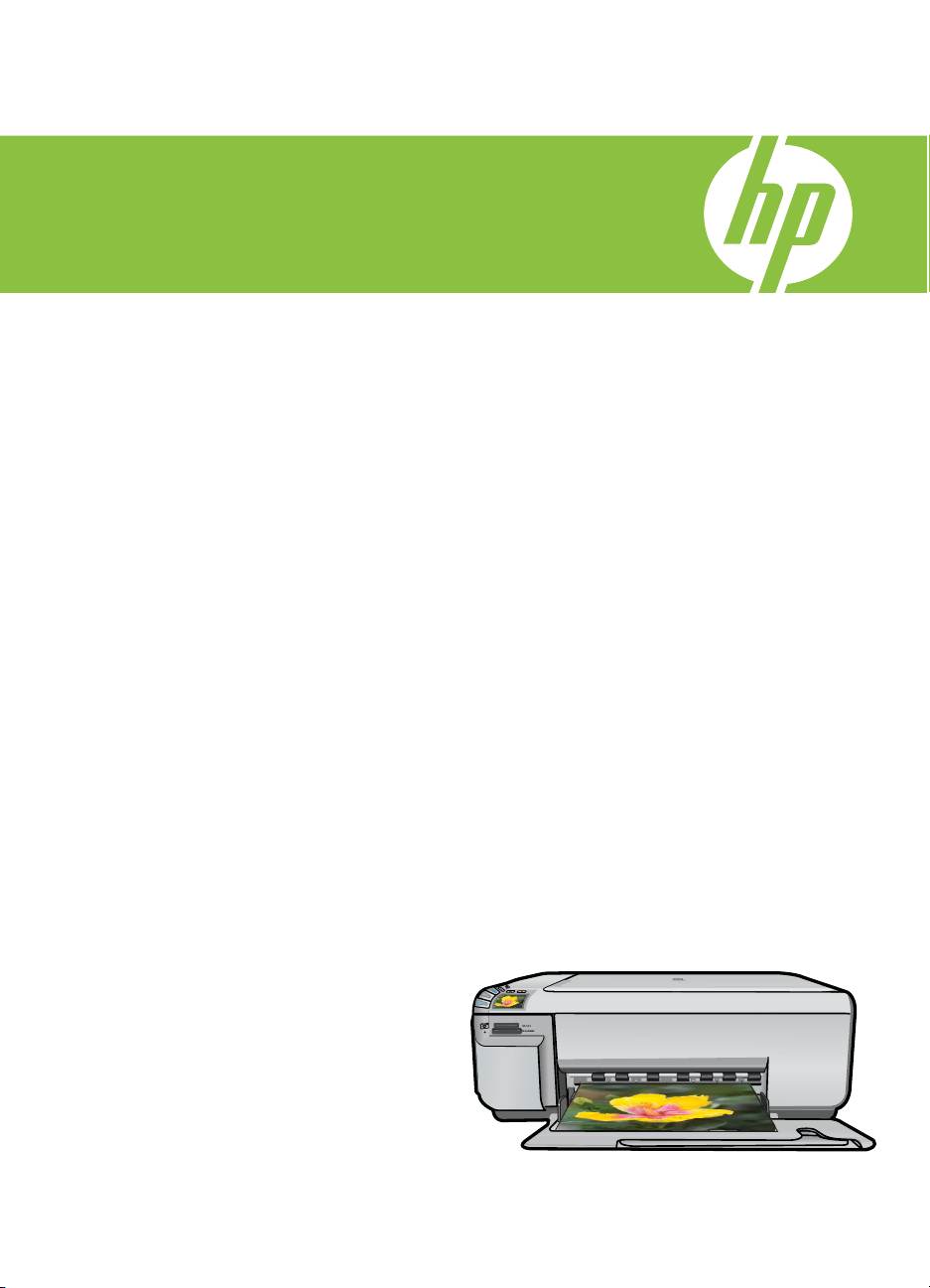
HP Photosmart C4400 All-in-One series
Guida Windows
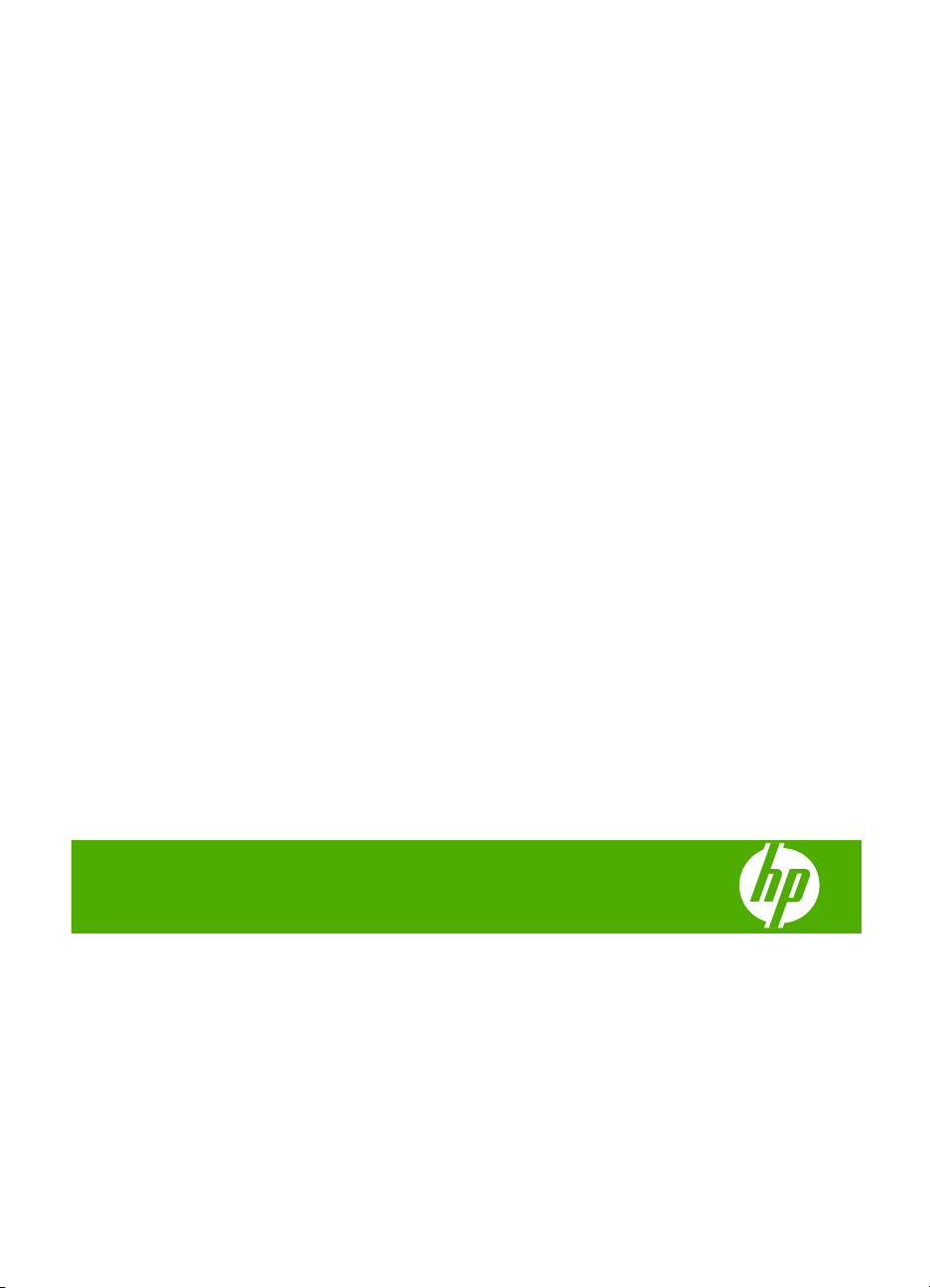
HP Photosmart C4400
All-in-One series
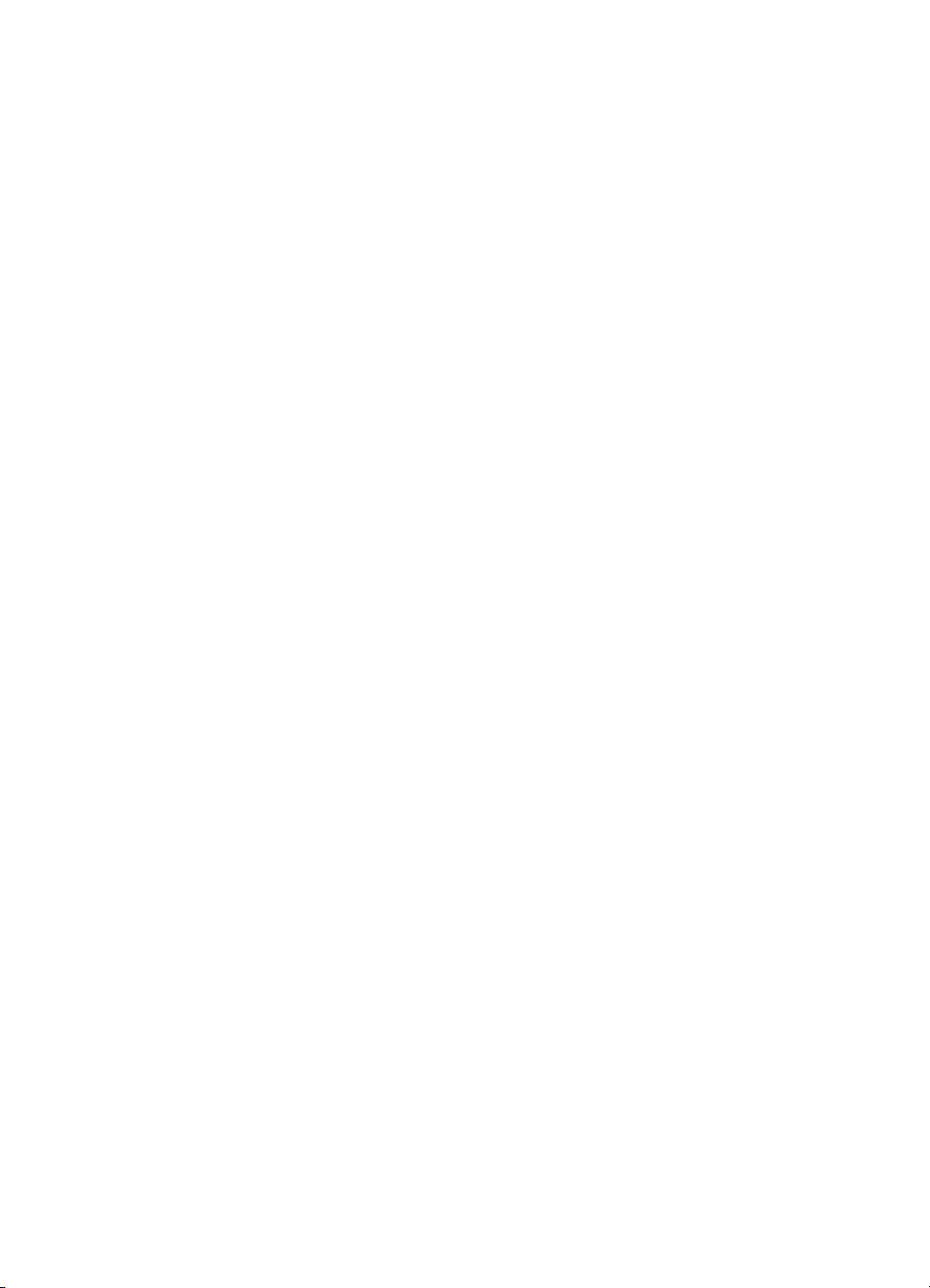
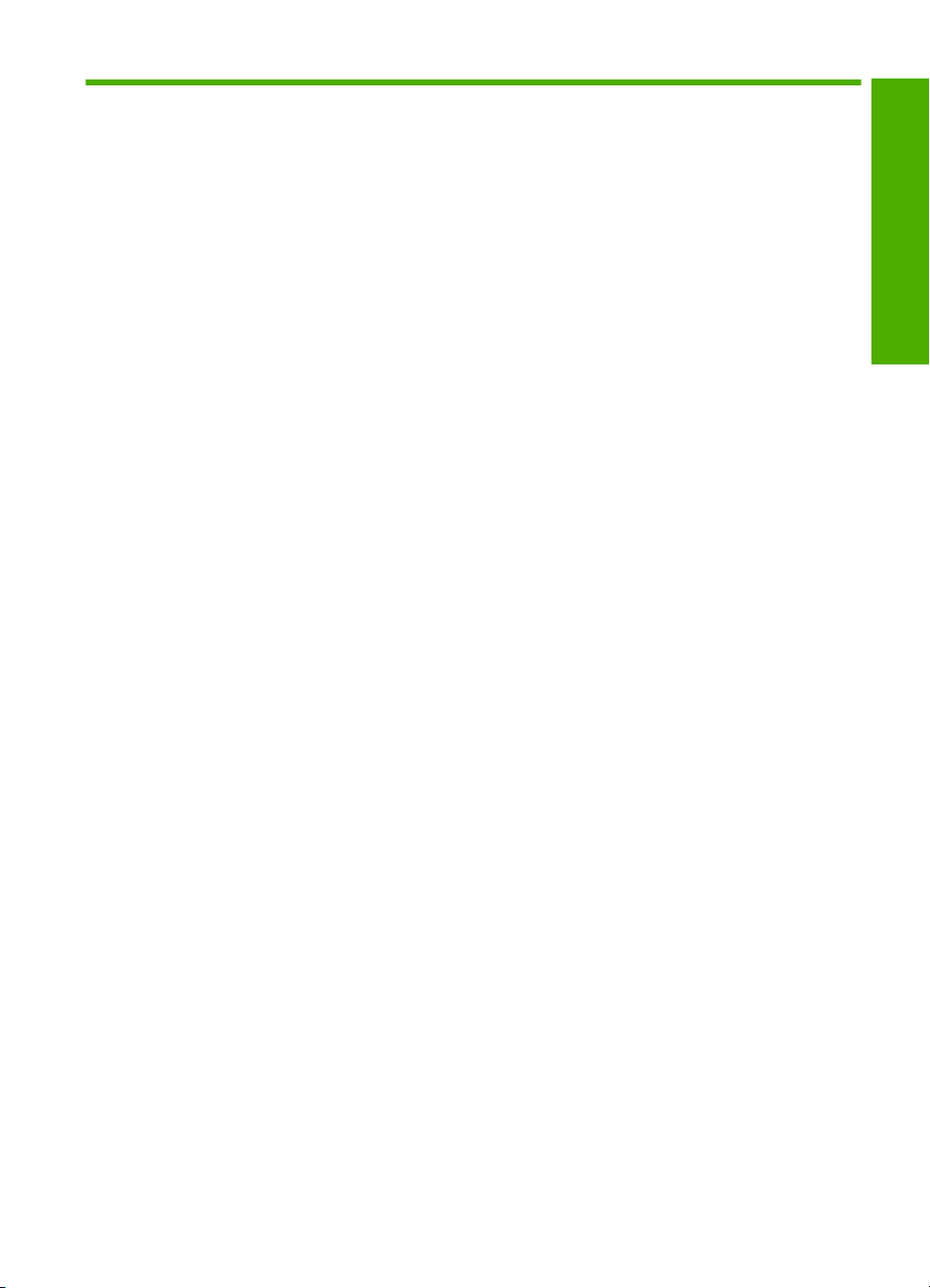
Sommario
1 Guida di HP Photosmart C4400 All-in-One series.................................................................3
2 Descrizione dell'unità HP All-in-One
Panoramica dell'unità HP All-in-One..........................................................................................5
Pulsanti pannello di controllo......................................................................................................6
Descrizione dei menu.................................................................................................................7
Uso del software HP Photosmart...............................................................................................8
3 Ulteriori informazioni................................................................................................................9
4 Operazioni più comuni...........................................................................................................11
5 Informazioni sul collegamento
Tipi di collegamento supportati.................................................................................................13
Uso della condivisione della stampante...................................................................................13
6 Caricamento degli originali e della carta
Caricamento degli originali.......................................................................................................15
Scelta della carta per la stampa e la copia...............................................................................17
Caricamento della carta............................................................................................................20
Prevenzione degli inceppamenti della carta.............................................................................27
7 Stampa dal computer
Stampa da un'applicazione.......................................................................................................29
Impostazione di HP All-in-One come stampante predefinita....................................................30
Modifica delle impostazioni di stampa per il lavoro corrente....................................................30
Modifica delle impostazioni di stampa predefinite....................................................................34
Collegamenti per la stampa......................................................................................................35
Esecuzione dei lavori di stampa speciali..................................................................................36
Interruzione di un lavoro di stampa..........................................................................................48
Sommario
8 Uso delle funzioni fotografiche
Inserire una scheda di memoria...............................................................................................51
Stampa delle foto......................................................................................................................52
Salvataggio delle foto sul computer..........................................................................................55
Modifica di foto tramite il computer...........................................................................................56
Condivisione di foto con amici e familiari..................................................................................56
9 Uso delle funzioni di copia
Creazione di una copia.............................................................................................................57
Modifica delle impostazioni di copia per il processo corrente...................................................58
Esecuzione di copie speciali.....................................................................................................61
Interruzione della copia............................................................................................................63
10 Uso delle funzioni di scansione
Ristampa delle foto...................................................................................................................65
Scansione di un'immagine o di un documento.........................................................................66
1
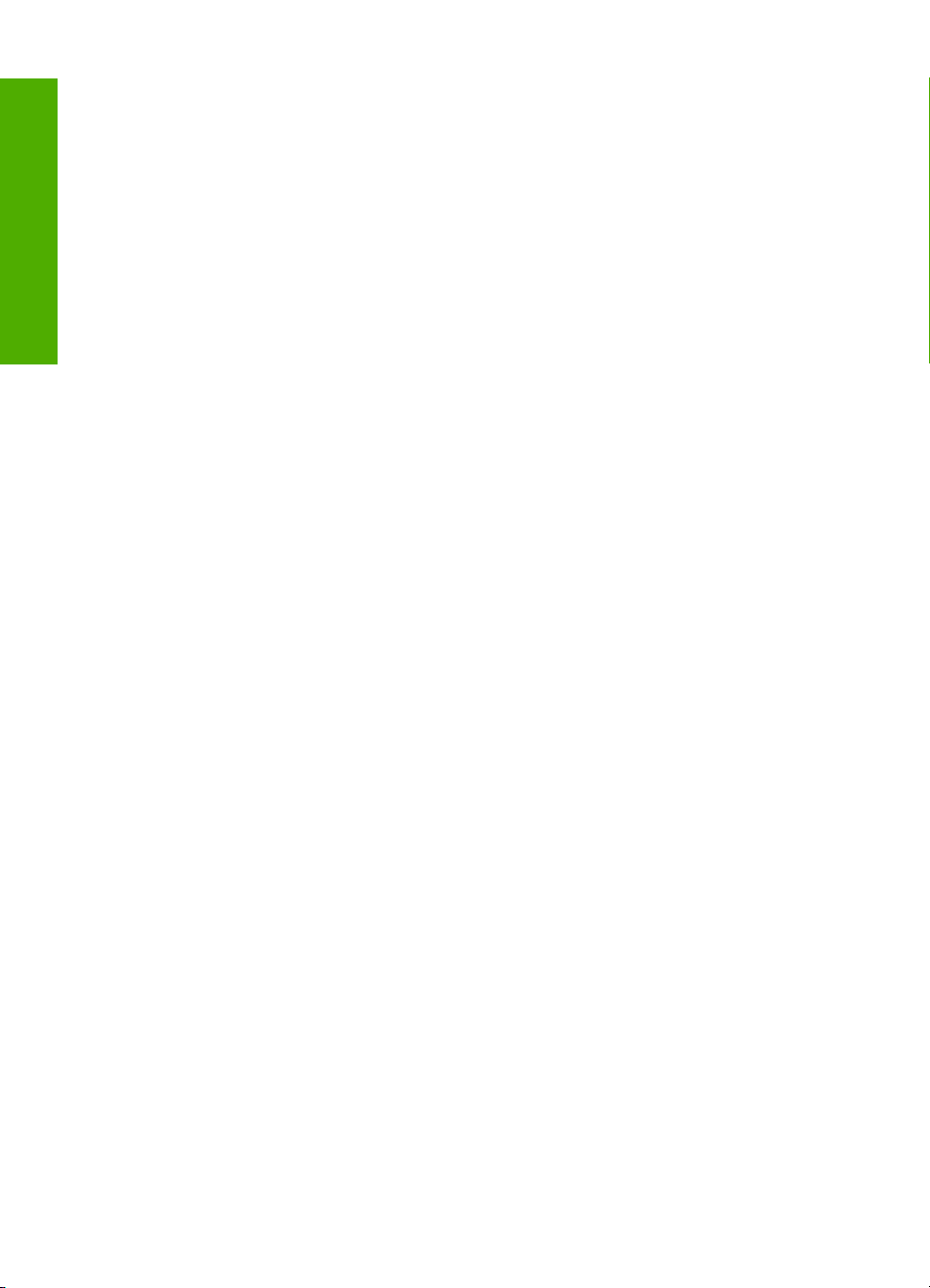
Modifica di immagini acquisite tramite scansione.....................................................................68
Modifica di documenti acquisiti tramite scansione....................................................................68
Interruzione della scansione.....................................................................................................68
11 Manutenzione dell'unità HP All-in-One
Pulizia dell'unità HP All-in-One.................................................................................................69
Stampa di un rapporto di auto-test...........................................................................................71
Operazioni relative alle cartucce di stampa..............................................................................72
Spegnimento dell'unità HP All-in-One......................................................................................87
Sommario
12 Acquisto delle forniture d'inchiostro....................................................................................89
13 Risoluzione dei problemi
Visualizzazione del file Leggimi................................................................................................91
Risoluzione di problemi relativi alla configurazione..................................................................91
Inceppamenti carta.................................................................................................................101
Risoluzione dei problemi di qualità di stampa........................................................................103
Risoluzione dei problemi di stampa .......................................................................................121
Problemi relativi alla scheda di memoria................................................................................134
Risoluzione dei problemi di copia...........................................................................................139
Risoluzione dei problemi di scansione...................................................................................144
Errori.......................................................................................................................................149
14 Garanzia e assistenza HP
Garanzia.................................................................................................................................231
Informazioni sulla garanzia delle cartucce..............................................................................231
Procedura di assistenza.........................................................................................................231
Prima di contattare l'assistenza HP........................................................................................232
Assistenza telefonica HP........................................................................................................232
Altre garanzie.........................................................................................................................233
HP Quick Exchange Service (Japan).....................................................................................234
HP Korea customer support...................................................................................................234
Preparazione del prodotto per la spedizione..........................................................................234
Imballare l'unità HP All-in-One................................................................................................235
15 Informazioni tecniche
Caratteristiche tecniche..........................................................................................................237
Programma per la protezione dell'ambiente ..........................................................................239
Avvisi normativi.......................................................................................................................241
Indice...........................................................................................................................................247
2

1 Guida di HP Photosmart C4400
All-in-One series
Per informazioni sull'unità HP All-in-One, vedere:
•"
Descrizione dell'unità HP All-in-One" a pagina 5
Ulteriori informazioni" a pagina 9
•"
Operazioni più comuni" a pagina 11
•"
Informazioni sul collegamento" a pagina 13
•"
Caricamento degli originali e della carta" a pagina 15
•"
Stampa dal computer" a pagina 29
•"
Uso delle funzioni di copia" a pagina 57
•"
Uso delle funzioni fotografiche" a pagina 51
•"
Uso delle funzioni di scansione" a pagina 65
•"
Manutenzione dell'unità HP All-in-One" a pagina 69
•"
Acquisto delle forniture d'inchiostro" a pagina 89
•"
Garanzia e assistenza HP" a pagina 231
•"
Informazioni tecniche" a pagina 237
•"
Guida di HP Photosmart C4400
All-in-One series
Guida di HP Photosmart C4400 All-in-One series 3
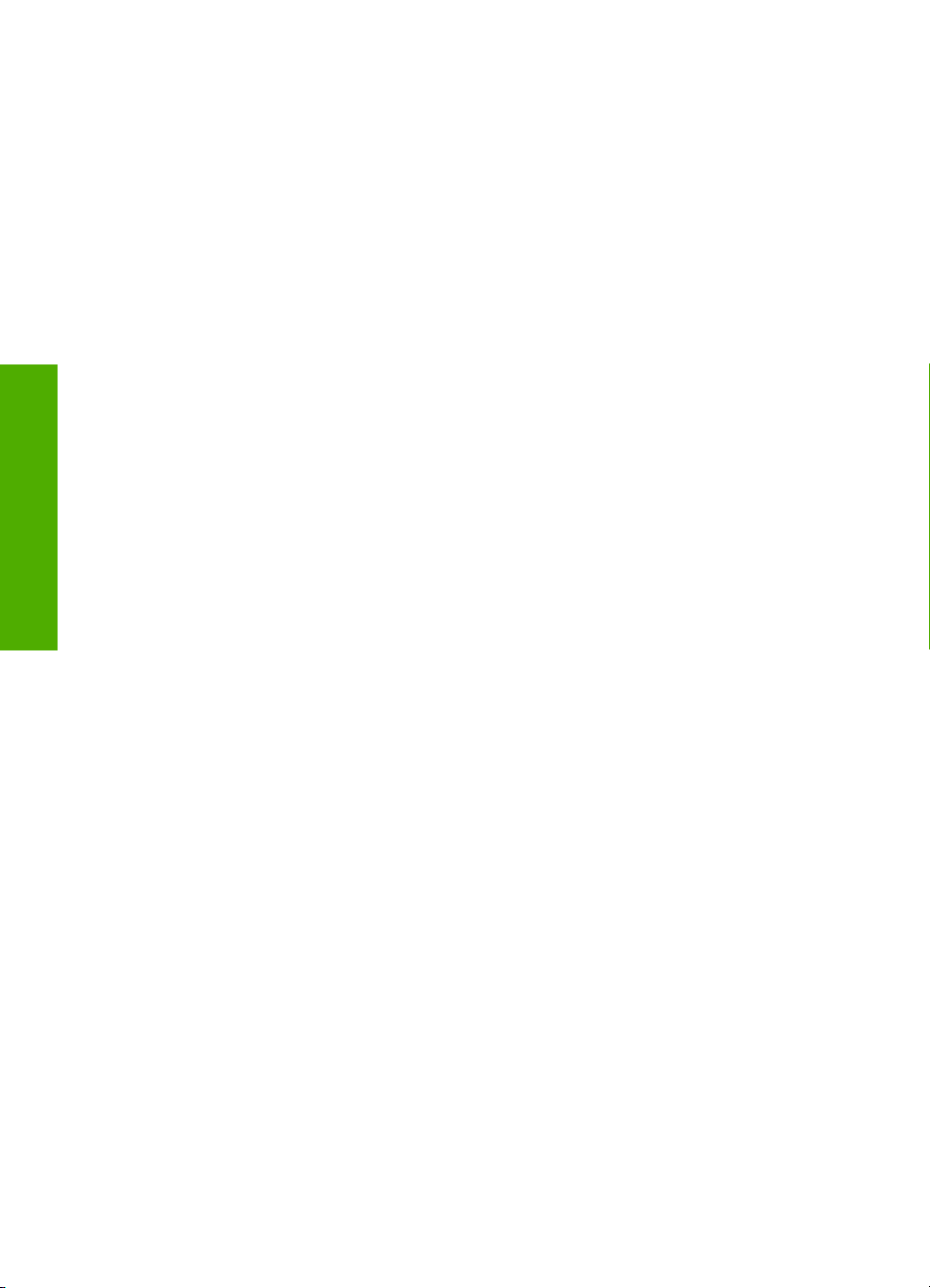
Capitolo 1
Guida di HP Photosmart C4400
All-in-One series
4 Guida di HP Photosmart C4400 All-in-One series

2 Descrizione dell'unità
HP All-in-One
Utilizzare l'unità HP All-in-One per eseguire operazioni quali la copia, la scansione di
documenti o la stampa di foto da una scheda di memoria in modo semplice e rapido. È
possibile accedere a numerose funzioni dell'unità HP All-in-One direttamente dal
pannello di controllo senza accendere il computer.
Questa sezione tratta i seguenti argomenti:
•
Panoramica dell'unità HP All-in-One
Pulsanti pannello di controllo
•
Descrizione dei menu
•
Uso del software HP Photosmart
•
Panoramica dell'unità HP All-in-One
Etichetta Descrizione
1 Pulsante di accensione
2 Pannello di controllo
3 Alloggiamenti per schede di memoria
4 Vassoio di alimentazione
5 Estensione del vassoio
6 Guida della larghezza della carta
7 Sportello della cartuccia di stampa
8 Superficie di scansione
Descrizione dell'unità HP All-in-One
Panoramica dell'unità HP All-in-One 5
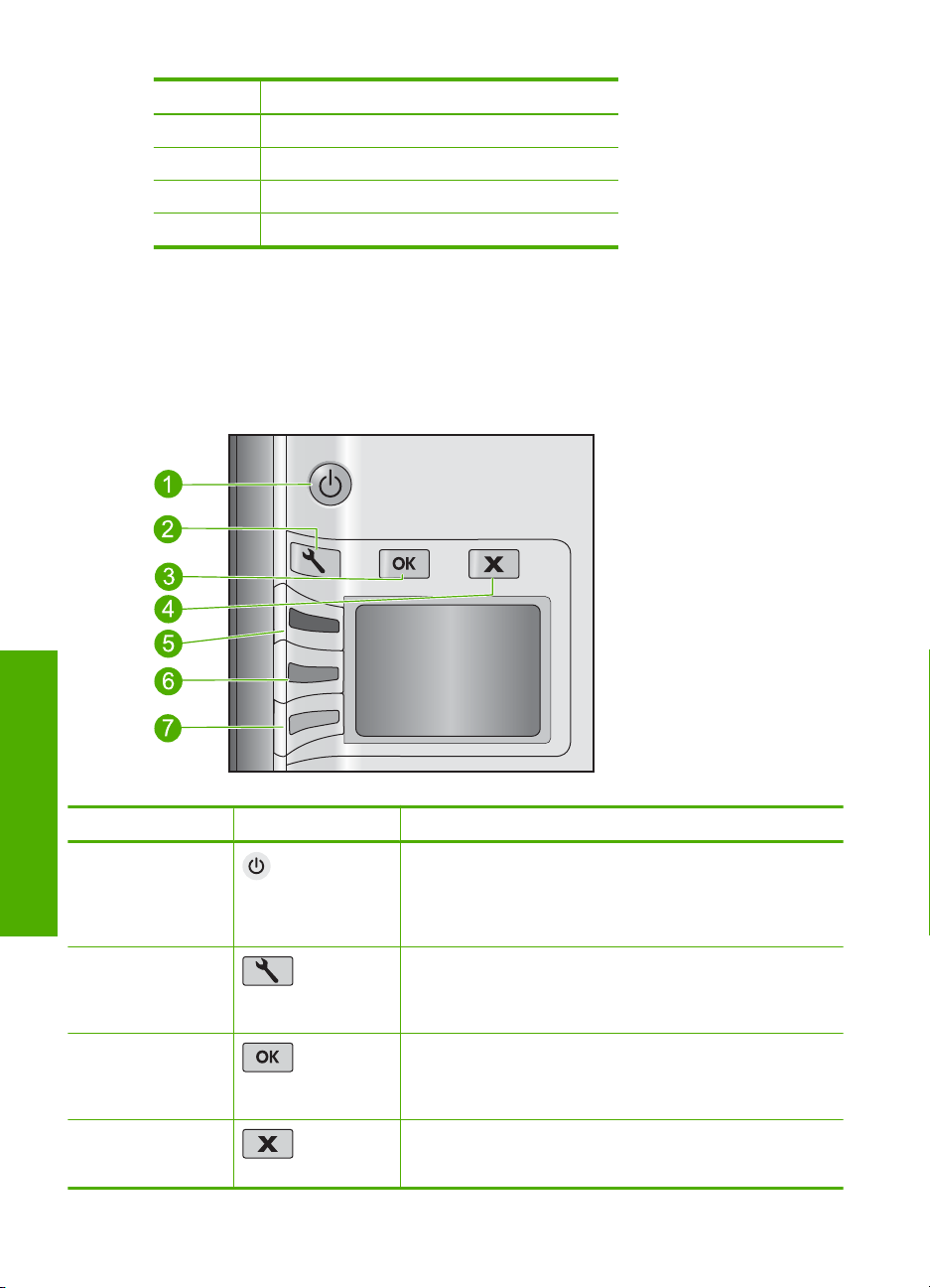
Capitolo 2
(continuazione)
Etichetta Descrizione
9 Pellicola del coperchio
10 Sportello posteriore
11 Porta USB posteriore
12 Collegamento dell'alimentazione*
* Da utilizzare solo con l'adattatore fornito da HP.
Pulsanti pannello di controllo
La figura riportata di seguito e la relativa tabella forniscono un riferimento rapido alle
funzioni del pannello di controllo dell'unità HP All-in-One.
Descrizione dell'unità HP All-in-One
Etichetta Icona Nome e descrizione
1 Acceso: consente di accendere o spegnere il prodotto.
2 Impostazioni: apre il menu delle impostazioni per la copia.
3 OK: conferma le impostazioni delle foto o la copia. In alcune
4 Annulla: consente di interrompere un'attività (ad esempio una
Quando il prodotto è spento, l'alimentazione continua
comunque a essere fornita in quantità minima. Per staccare
completamente l'alimentazione dal prodotto, scollegare il
cavo di alimentazione.
Quando viene inserita una scheda di memoria, questo
pulsante consente di aprire il menu delle impostazioni relative
alle foto.
situazioni (ad esempio, dopo l'eliminazione di un
inceppamento della carta), questo pulsante consente di
riprendere la stampa.
scansione o una copia) o di reimpostare i valori predefiniti (ad
esempio, Qualità, Formato e Copie).
6 Descrizione dell'unità HP All-in-One
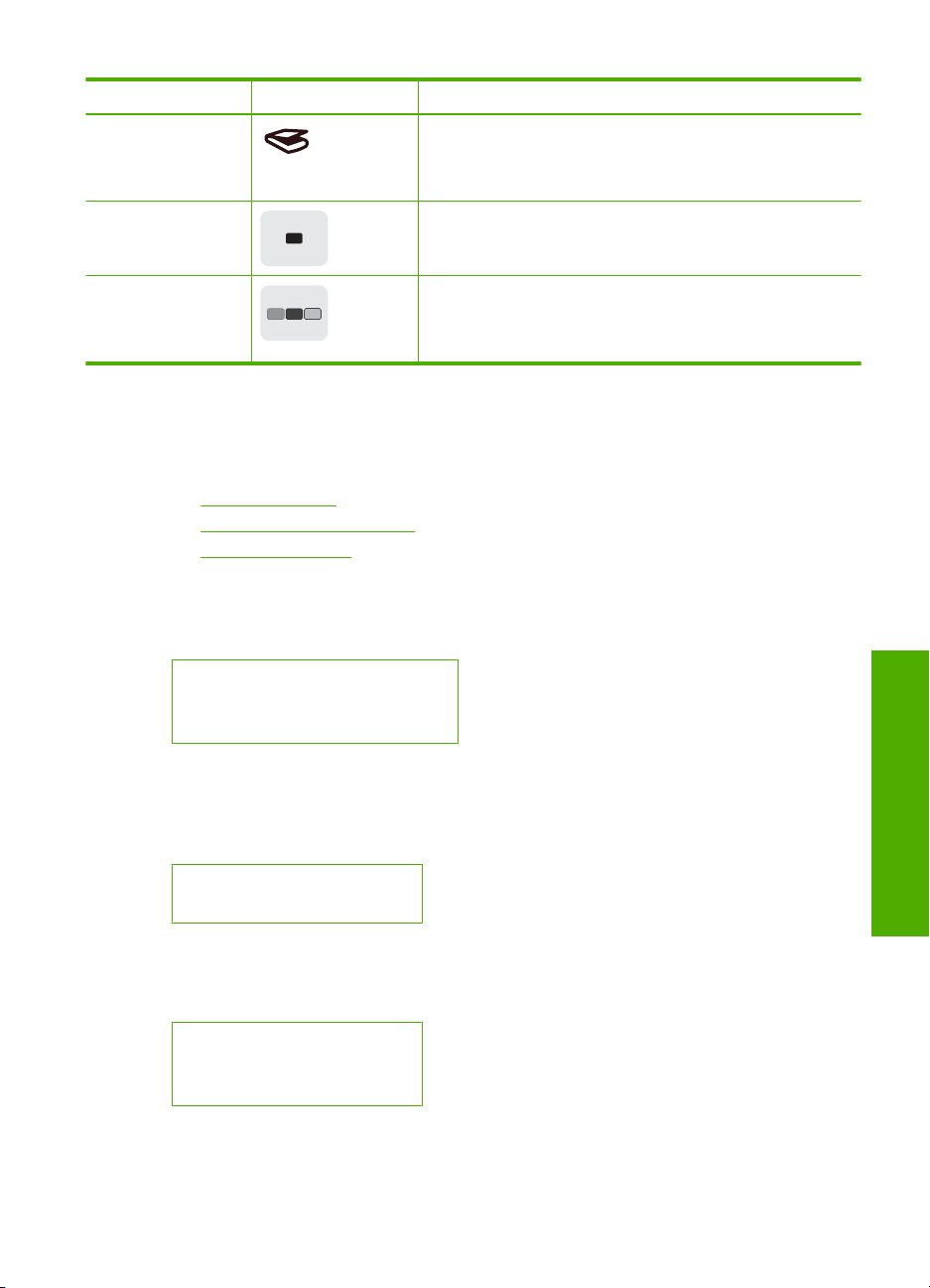
(continuazione)
Etichetta Icona Nome e descrizione
5 Acquisisci e ristampa: consente di aprire il menu Acquisisci
6 Avvio copia Nero: avvia la copia in bianco e nero. Se è
7 Avvio copia Colore: consente di avviare una copia a colori.
e ristampa. Se è inserita una scheda di memoria, questo
pulsante consente di passare alla foto successiva nella
scheda di memoria.
inserita una scheda di memoria, questo pulsante consente di
tornare all'immagine precedente.
Se è inserita una scheda di memoria, questo pulsante
consente di avviare la stampa dell'immagine visualizzata sul
display.
Descrizione dei menu
I seguenti argomenti forniscono un riferimento rapido ai menu principali visualizzati sul
display dell'unità HP All-in-One.
•
Menu Predefinito
Menu Scansione/Ristampa
•
Menu Impostazioni
•
Menu Predefinito
Le seguenti opzioni sono disponibili sul display per impostazione predefinita.
Acquisisci e ristampa
Avvio copia Nero
Avvio copia Colore
Menu Scansione/Ristampa
Le seguenti opzioni sono disponibili quando si preme il pulsante accanto a Acquisisci e
ristampa.
Scansione a PC
Scansione a stampante
Menu Impostazioni
Le seguenti opzioni sono disponibili quando si preme il Impostazioni.
Qualità
Formato
Copie
Descrizione dell'unità HP All-in-One
Descrizione dei menu 7
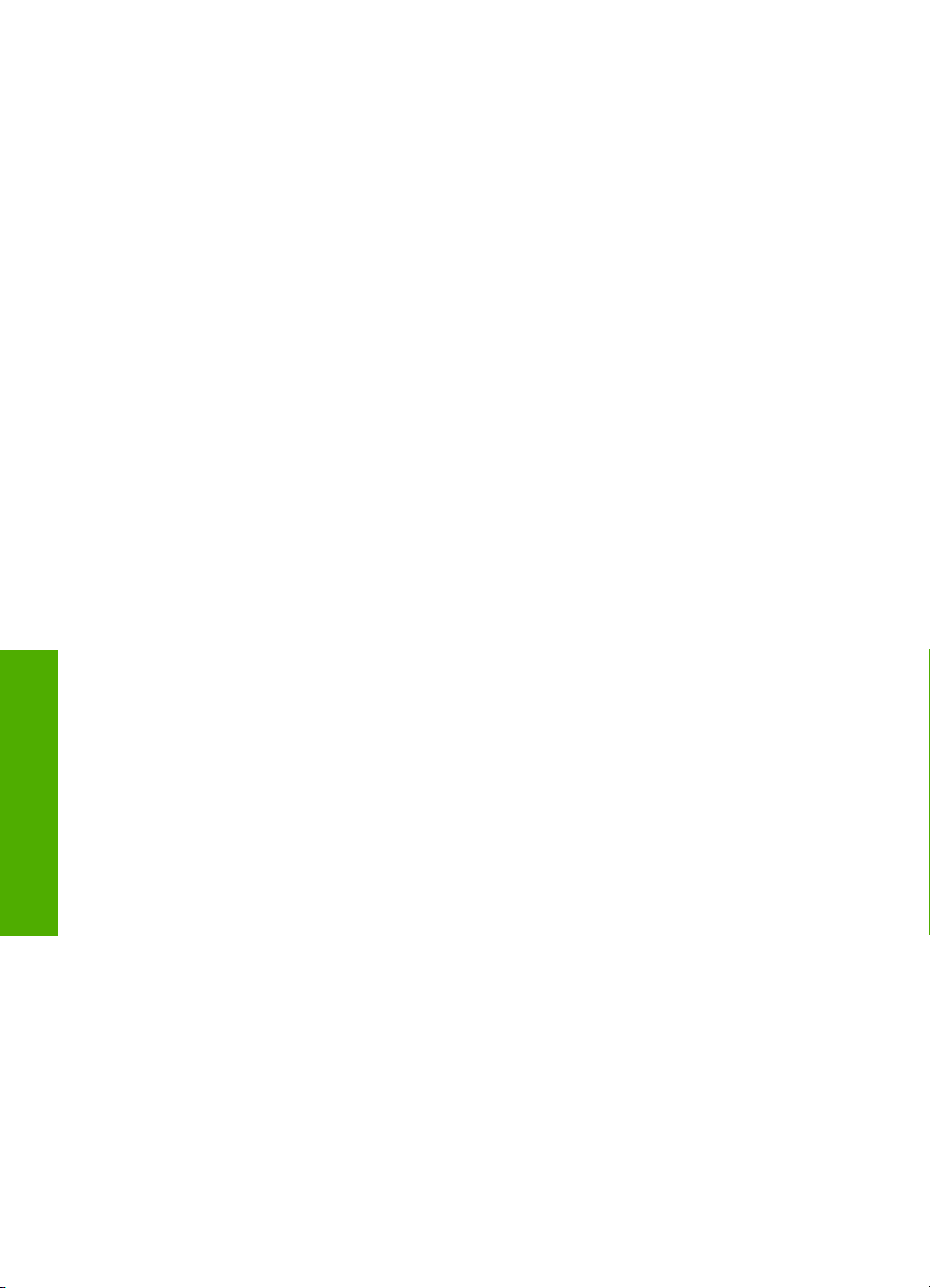
Capitolo 2
Uso del software HP Photosmart
Il software HP Photosmart fornisce un metodo facile e veloce per stampare le foto. Inoltre,
consente di accedere ad altre funzioni di base del software di imaging HP, quali, ad
esempio, le funzioni per il salvataggio e la visualizzazione delle foto.
Per ulteriori informazioni sull'uso del software HP Photosmart:
• Controllare il pannello Sommario sulla sinistra. Cercare l'icona relativa alla Guida
del software HP Photosmart nella parte superiore.
• Se l'icona relativa alla Guida del software HP Photosmart non viene visualizzata
nella parte superiore del pannello Sommario, accedere alla Guida del software da
Centro soluzioni HP.
Descrizione dell'unità HP All-in-One
8 Descrizione dell'unità HP All-in-One
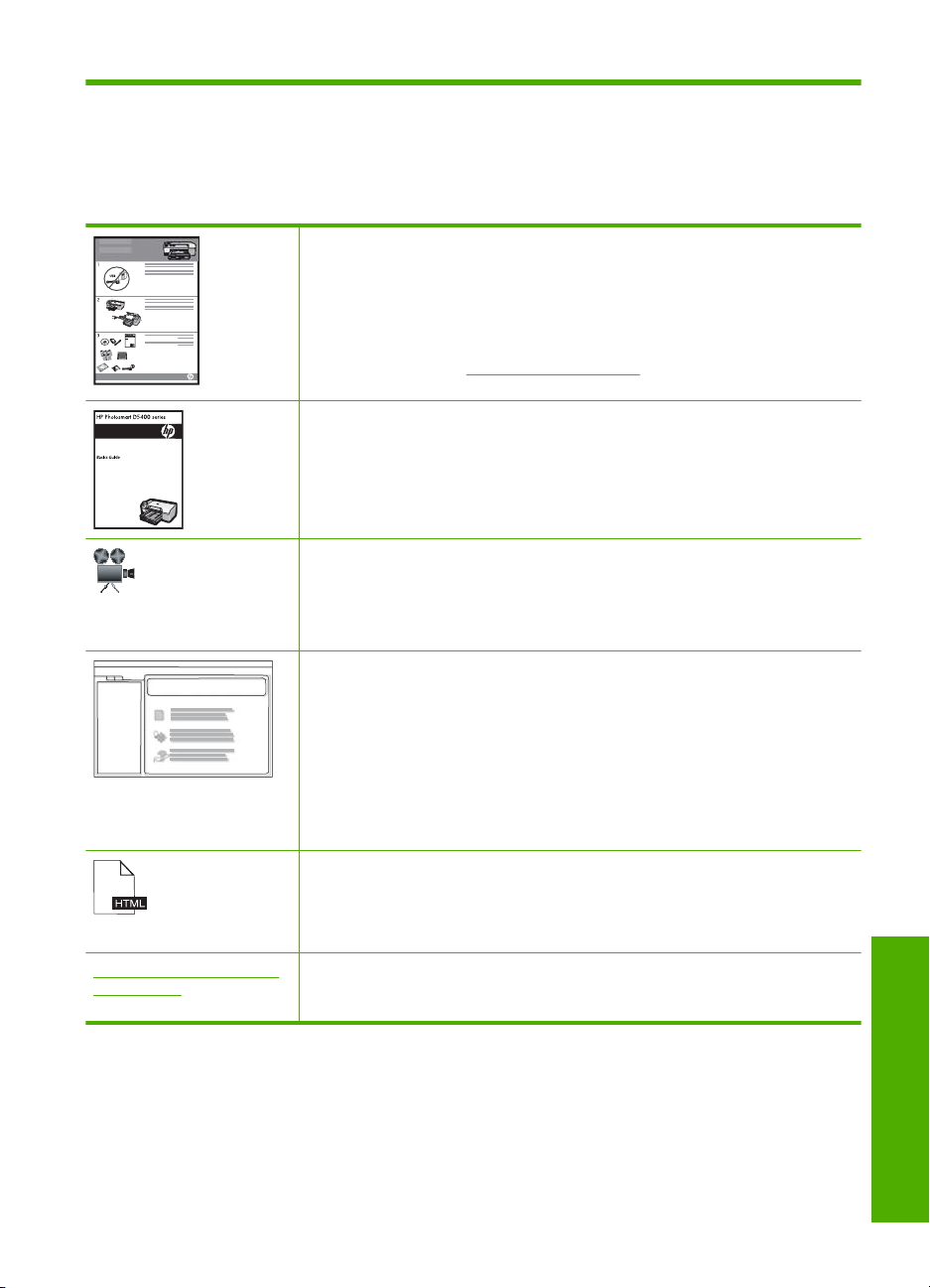
3 Ulteriori informazioni
È possibile accedere a varie risorse, su carta e in linea, che forniscono informazioni sulla
configurazione e l'utilizzo dell'unità HP All-in-One.
Guida d'installazione
La Guida d'installazione fornisce istruzioni per la configurazione dell'unità
HP All-in-One e l'installazione del software. Seguire la procedura nella Guida
d'installazione secondo l'ordine indicato.
Se si verificano dei problemi durante la configurazione, fare riferimento alla
Guida all'installazione per informazioni sulla risoluzione dei problemi o
www.hp.com/country/it/ita/
support.html
consultare la sezione "
in linea.
Guida alle operazioni di base
La Guida alle operazioni di base include una panoramica dell'unità
HP All-in-One con istruzioni dettagliate sulle operazioni di base, suggerimenti
per la risoluzione dei problemi e informazioni tecniche.
Animazioni HP Photosmart
Le animazioni di HP Photosmart, ubicate nelle relative sezioni della Guida in
linea, mostrano come completare le operazione chiave sull'unità HP All-in-One.
Viene spiegato come caricare la carta, inserire una scheda di memoria e
sostituire le cartucce di inchiostro ed eseguire scansioni degli originali.
Guida in linea
La Guida in linea fornisce istruzioni dettagliate sull'uso di tutte le funzioni
dell'unità HP All-in-One.
La sezione Procedure fornisce dei collegamenti per reperire velocemente
•
informazioni sulle attività più comuni.
La sezione Informazioni generali su HP All-in-One fornisce informazioni
•
generali sulle funzioni principali dell'unità HP All-in-One.
La sezione Risoluzione dei problemi fornisce informazioni sulla
•
correzione degli errori che potrebbero verificarsi sull'unità HP All-in-One.
Leggimi
Il file Leggimi contiene le informazioni più recenti che non sono presenti nelle
altre pubblicazioni.
Installare il software per accedere al file Leggimi.
Se si dispone dell'accesso a Internet, è possibile ottenere assistenza visitando
il sito Web di HP. Il sito Web offre assistenza tecnica e informazioni sui driver,
sui prodotti e sulle modalità di ordinazione.
Risoluzione dei problemi" a pagina 91 in questa Guida
Ulteriori informazioni 9
Ulteriori informazioni
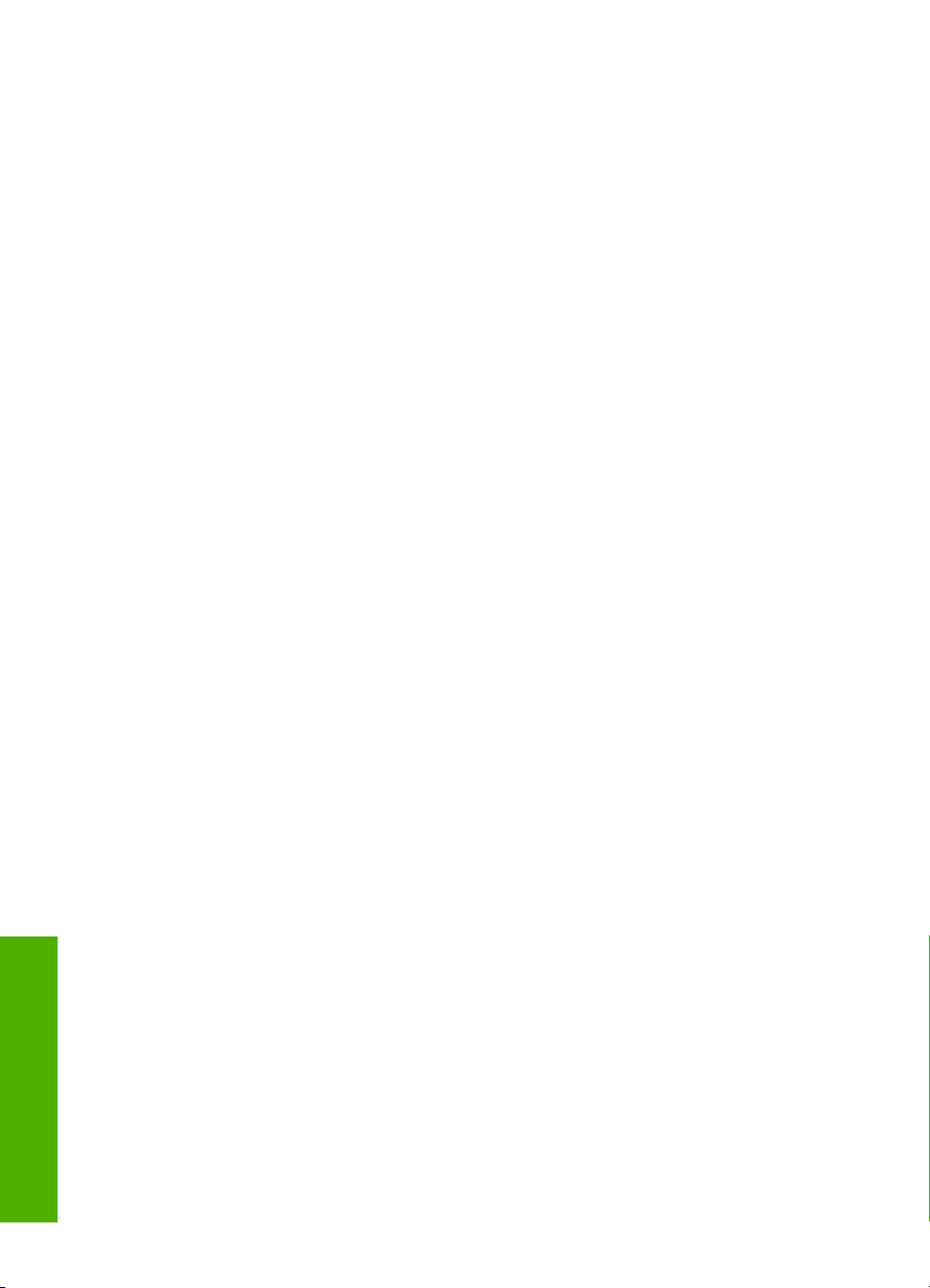
Capitolo 3
Ulteriori informazioni
10 Ulteriori informazioni
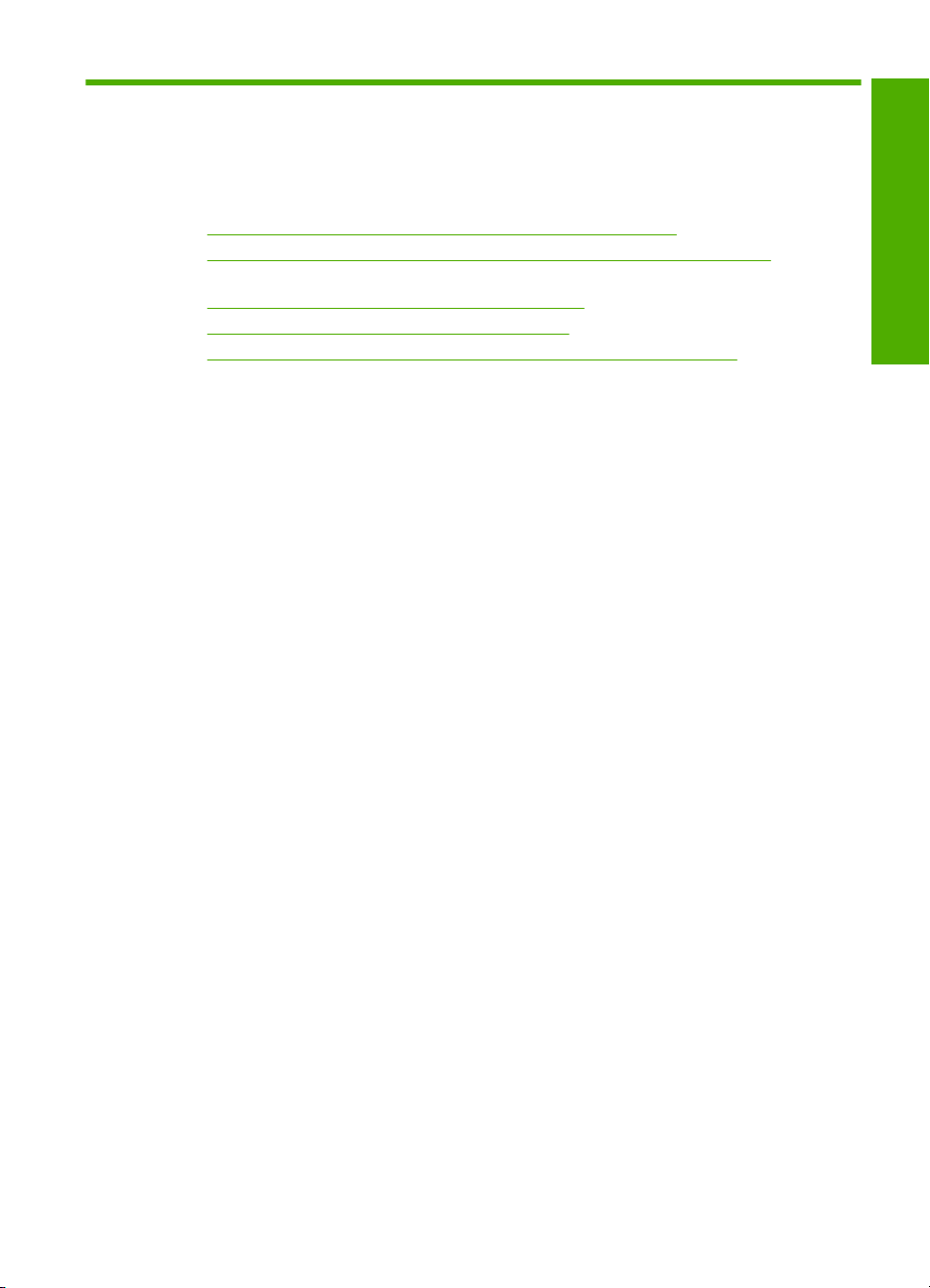
4 Operazioni più comuni
In questa sezione sono contenuti i collegamenti alle attività più comuni quali, ad esempio,
la condivisione e la stampa delle foto e l'ottimizzazione dei lavori di stampa.
•"
Come si fa ad effettuare una copia senza bordi di una foto?" a pagina 61
Come si stampano foto senza bordo su carta 10 x 15 cm (4 x 6 pollici)?"
•"
a pagina 37
•"
Come si ottiene una qualità di stampa ottimale?" a pagina 32
Come si stampa su entrambi i lati della carta?" a pagina 40
•"
Come si deve procedere per effettuare più copie di un documento?" a pagina 58
•"
Operazioni più comuni
Operazioni più comuni 11
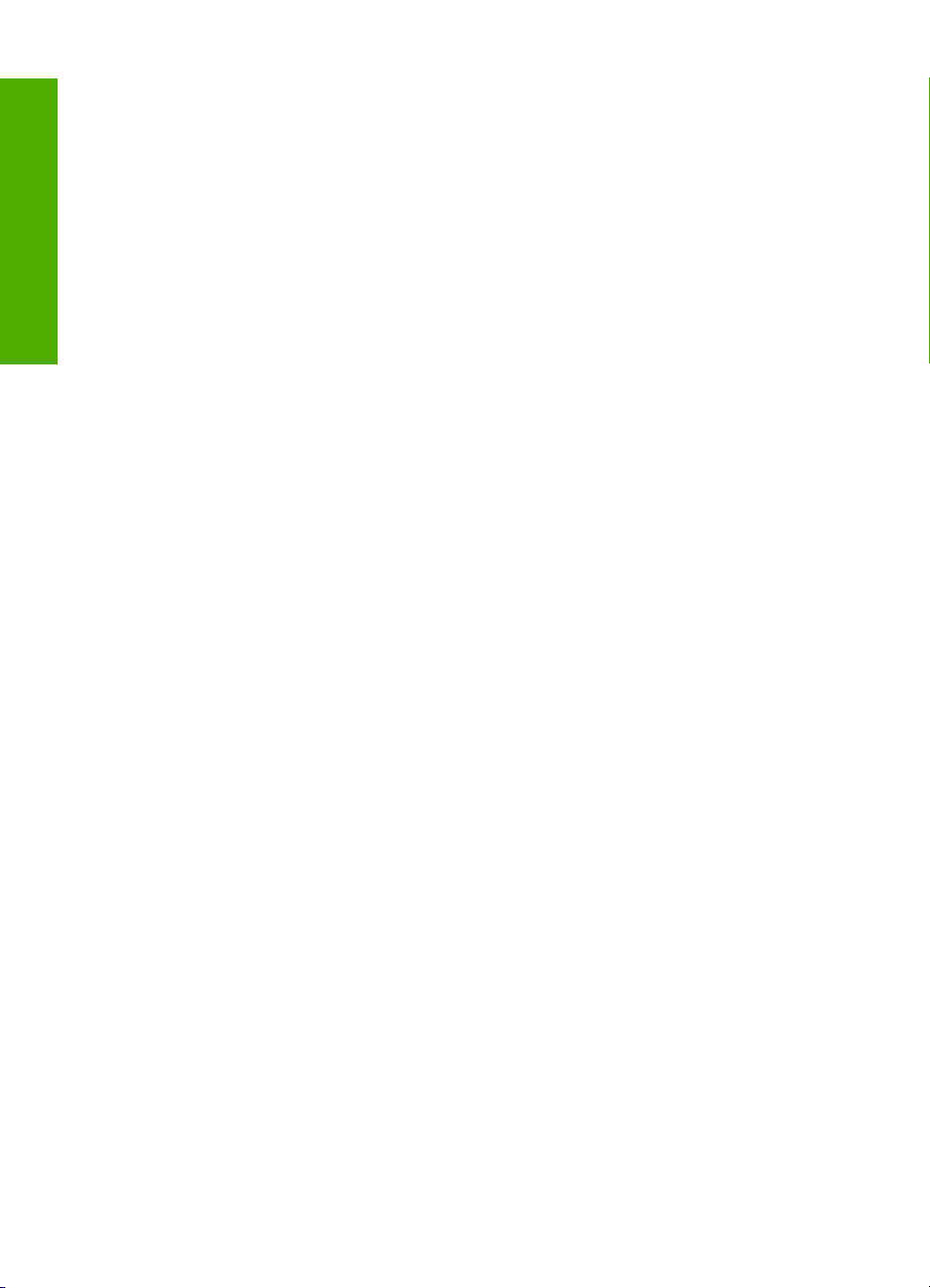
Operazioni più comuni
Capitolo 4
12 Operazioni più comuni
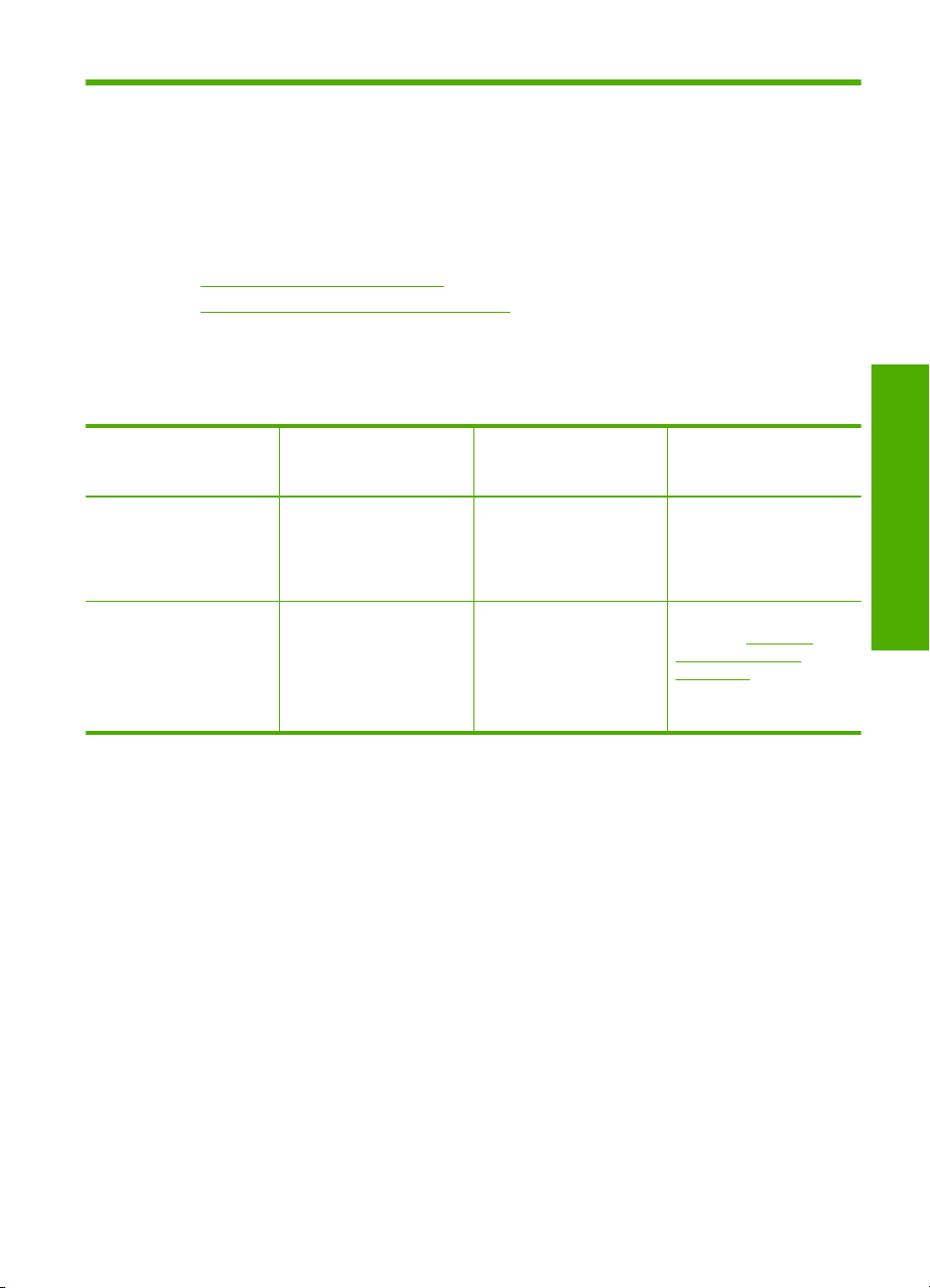
5 Informazioni sul collegamento
L'unità HP All-in-One dispone di una porta USB tramite la quale può essere collegata
direttamente ad un computer utilizzando un cavo USB. Inoltre, è possibile condividere il
prodotto in una rete domestica esistente.
Questa sezione tratta i seguenti argomenti:
•
Tipi di collegamento supportati
Uso della condivisione della stampante
•
Tipi di collegamento supportati
Nella seguente tabella viene riportato un elenco dei tipi di connessione supportati.
Descrizione Numero consigliato di
Connessione USB Un computer collegato
Condivisione della
stampante
computer collegati per
prestazioni ottimali
tramite un cavo USB alla
porta USB 2.0 High
Speed sul retro dell'unità
HP All-in-One.
Fino a cinque computer.
È necessario che il
computer host sia
sempre acceso per
stampare dagli altri
computer.
Funzioni software
consigliate
Tutte le funzioni sono
supportate.
Tutte le funzioni
disponibili sul computer
host sono supportate. È
supportata solo la
stampa dagli altri
computer.
Uso della condivisione della stampante
Se il computer si trova in rete e un altro computer sulla rete è collegato all'unità
HP All-in-One tramite un cavo USB, è possibile stampare mediante la condivisione della
stampante.
Il computer collegato direttamente all'unità HP All-in-One funziona come host per la
stampante e dispone delle funzionalità software complete. L'altro computer, che svolge
il ruolo di client, dispone dell'accesso solo alle funzioni di stampa. È necessario eseguire
altre funzioni, quali la scansione e la copia, dal computer host o dal pannello di controllo
sull'unità HP All-in-One.
Istruzioni di
configurazione
Per istruzioni dettagliate,
attenersi alla Guida
d'installazione.
Attenersi alle istruzioni
fornite in "
condivisione della
stampante"
a pagina 13.
Uso della
Informazioni sul collegamento
Per abilitare la condivisione della stampante su Windows
▲ Consultare la Guida per l'utente fornita con il computer o la Guida in linea di Windows.
Uso della condivisione della stampante 13
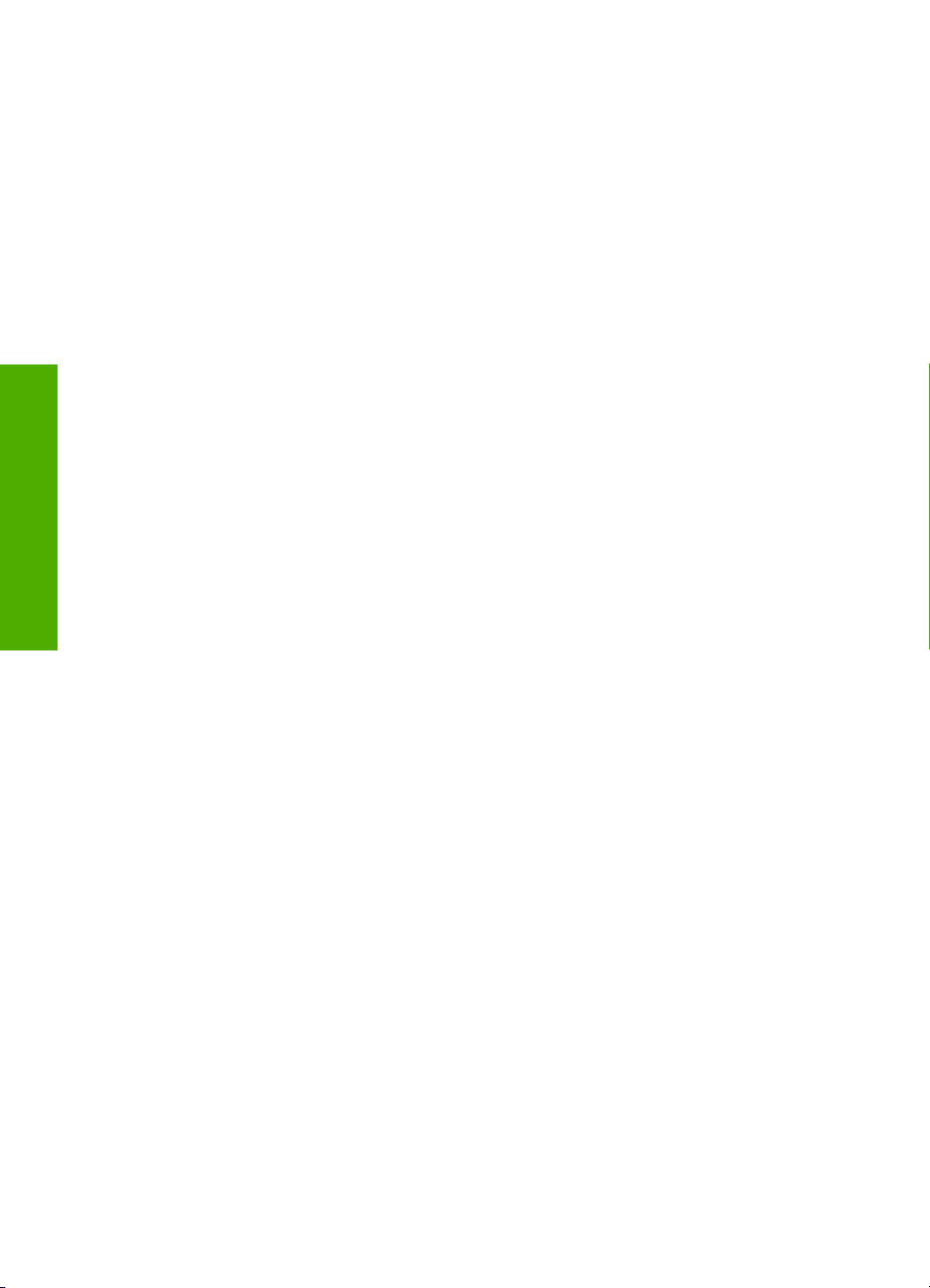
Informazioni sul collegamento
Capitolo 5
14 Informazioni sul collegamento
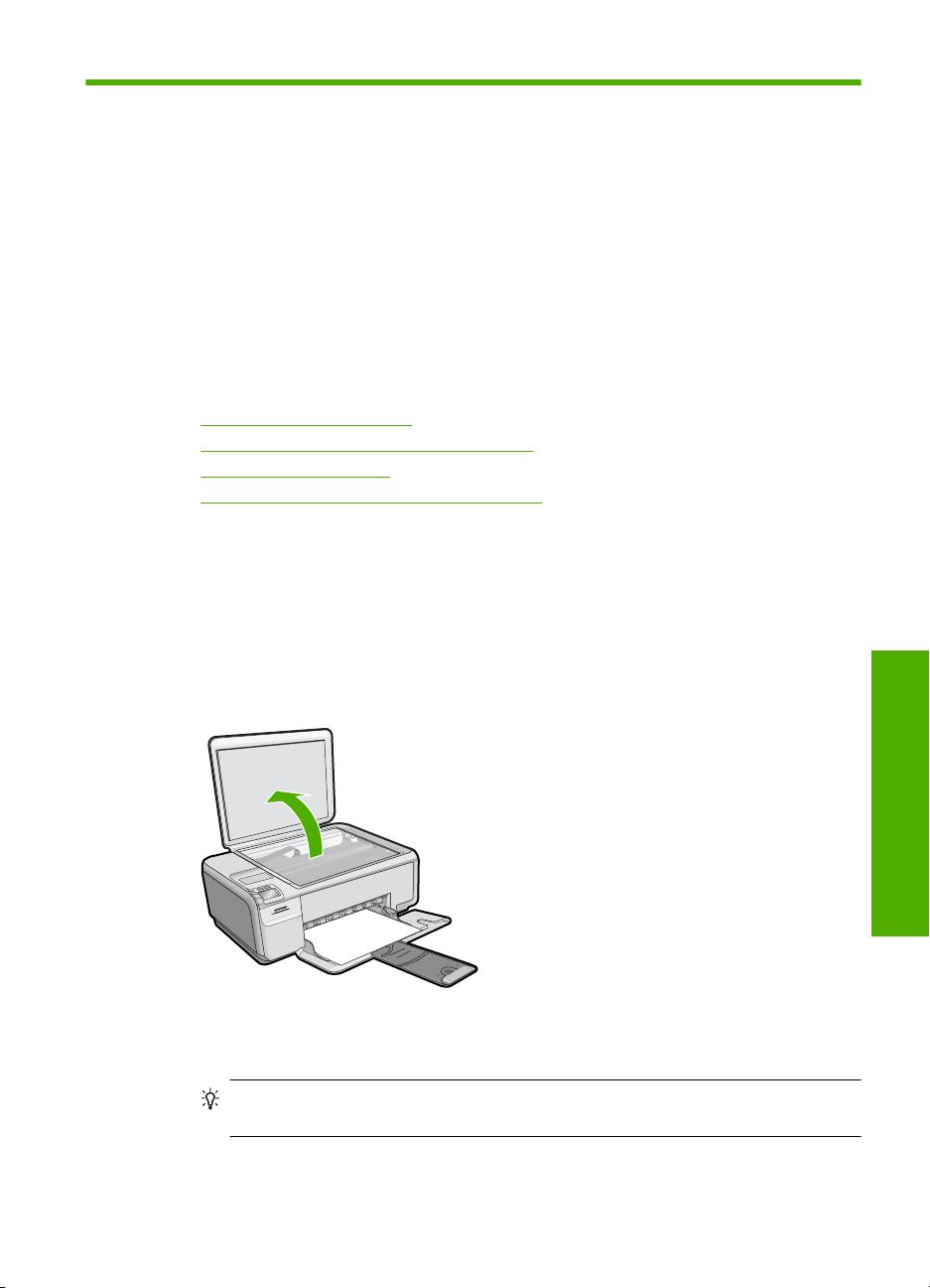
6 Caricamento degli originali e
della carta
Nell'unità HP All-in-One è possibile caricare diversi tipi e formati di carta, tra cui Lettera
o A4, carta fotografica, lucidi e buste. Per impostazione predefinita, l'unità HP All-in-One
rileva automaticamente il formato e il tipo di carta caricata nel vassoio di alimentazione
e regola le impostazioni per ottenere la massima qualità di stampa.
Se si utilizzano carte speciali, quali carta fotografica, pellicole per lucidi, buste o etichette,
o si nota una qualità di stampa scadente con l'impostazione Automatico, è possibile
impostare manualmente il formato e il tipo di carta per i lavori di stampa e copia.
Questa sezione tratta i seguenti argomenti:
•
Caricamento degli originali
Scelta della carta per la stampa e la copia
•
Caricamento della carta
•
Prevenzione degli inceppamenti della carta
•
Caricamento degli originali
È possibile copiare o eseguire scansioni di originali e pubblicazioni spesse con formato
fino a Lettera o A4, caricandoli sulla superficie di scansione.
Per caricare un originale sulla superficie di scansione
1. Sollevare il coperchio in posizione di apertura.
2. Caricare l'originale con il lato di stampa rivolto verso il basso nell'angolo anteriore
destro della superficie di scansione.
Suggerimento Per ulteriori istruzioni sul caricamento di un originale, fare
riferimento alle guide presenti lungo il bordo della superficie di scansione.
Caricamento degli originali 15
Caricamento degli originali e della
carta
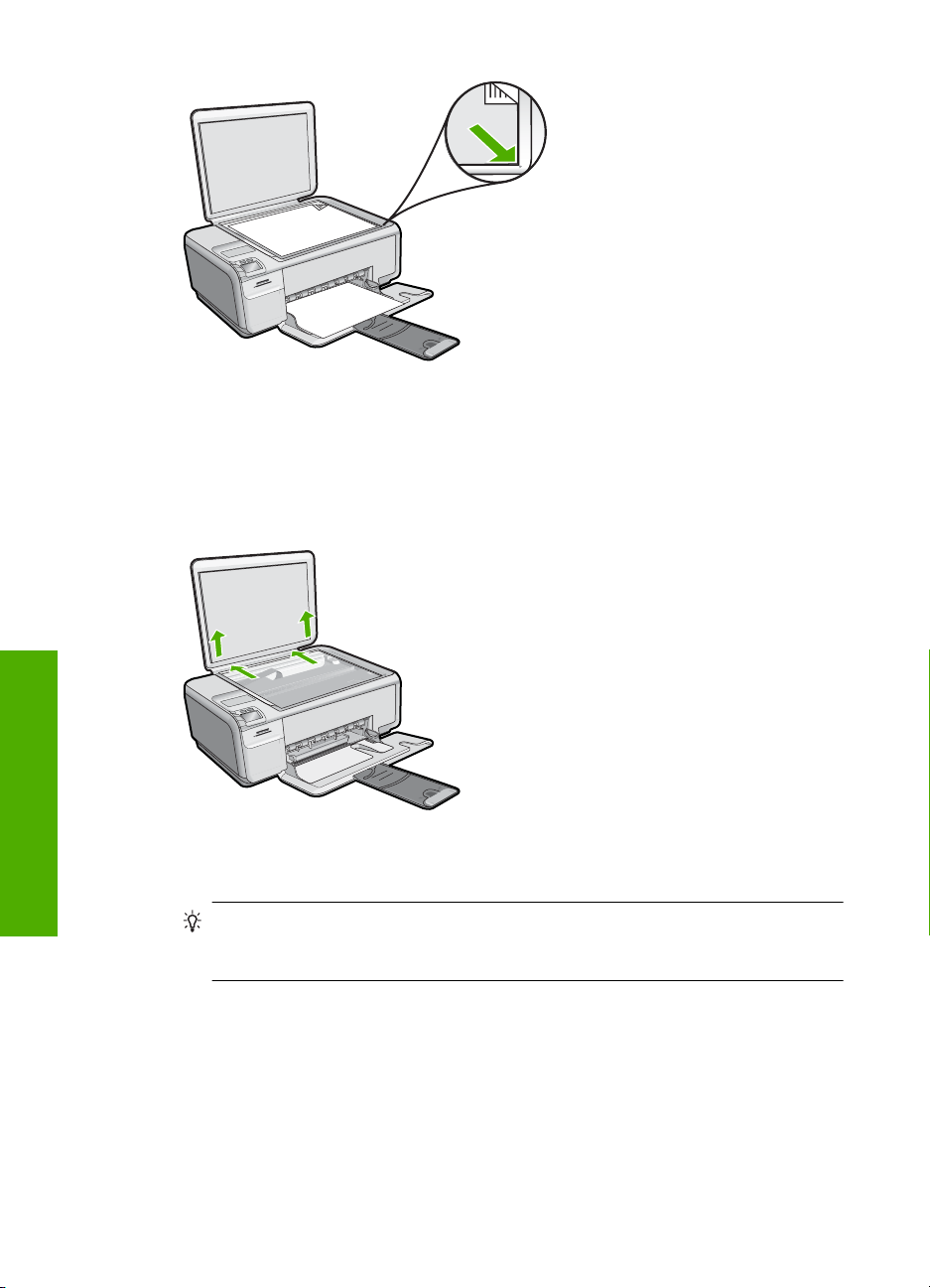
Capitolo 6
3. Chiudere il coperchio.
Caricamento di una pubblicazione spessa sul vetro
1. Aprire il coperchio sollevandolo, afferrarlo dai lati e sfilarlo con cautela finché non
viene rimosso.
Caricamento degli originali e della
2. Caricare la pubblicazione con il lato stampato rivolto verso il basso nell'angolo
carta
anteriore destro della superficie di scansione.
Suggerimento Per ulteriori istruzioni sul caricamento di una pubblicazione
spessa, fare riferimento alle guide presenti lungo il bordo della superficie di
scansione.
16 Caricamento degli originali e della carta
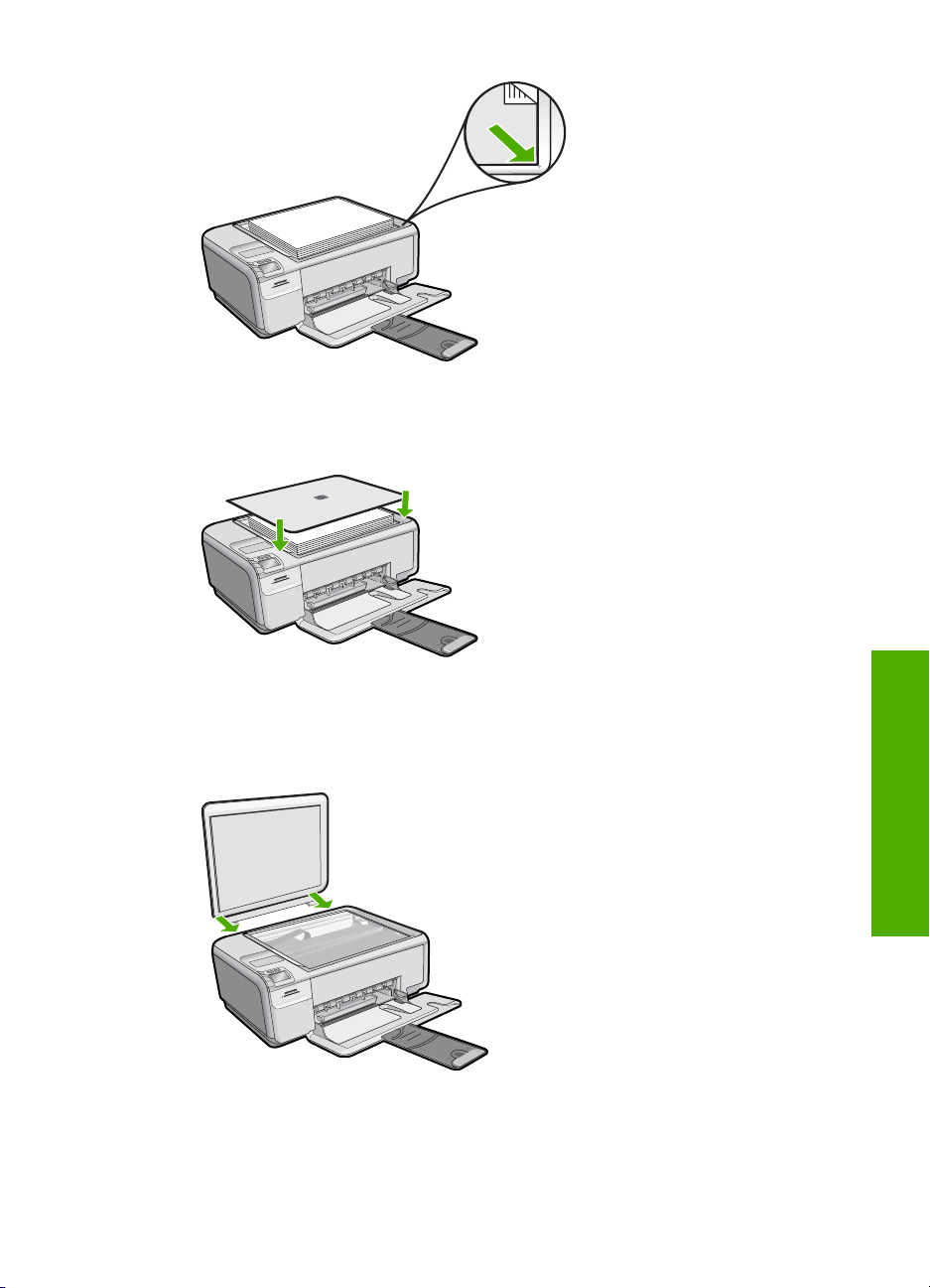
3. Posizionare il coperchio sulla pubblicazione durante le operazioni di copia e di
scansione.
4. Terminate le operazioni di copia o di scansione, rimettere a posto il coperchio
reinserendo le linguette che si trovano sul retro del coperchio negli appositi
alloggiamenti del prodotto.
Caricamento degli originali e della
carta
Scelta della carta per la stampa e la copia
È possibile utilizzare differenti tipi e formati carta nell'unità HP All-in-One. Leggere i
consigli riportati di seguito per ottimizzare la qualità delle stampe e delle copie. Se si
Scelta della carta per la stampa e la copia 17
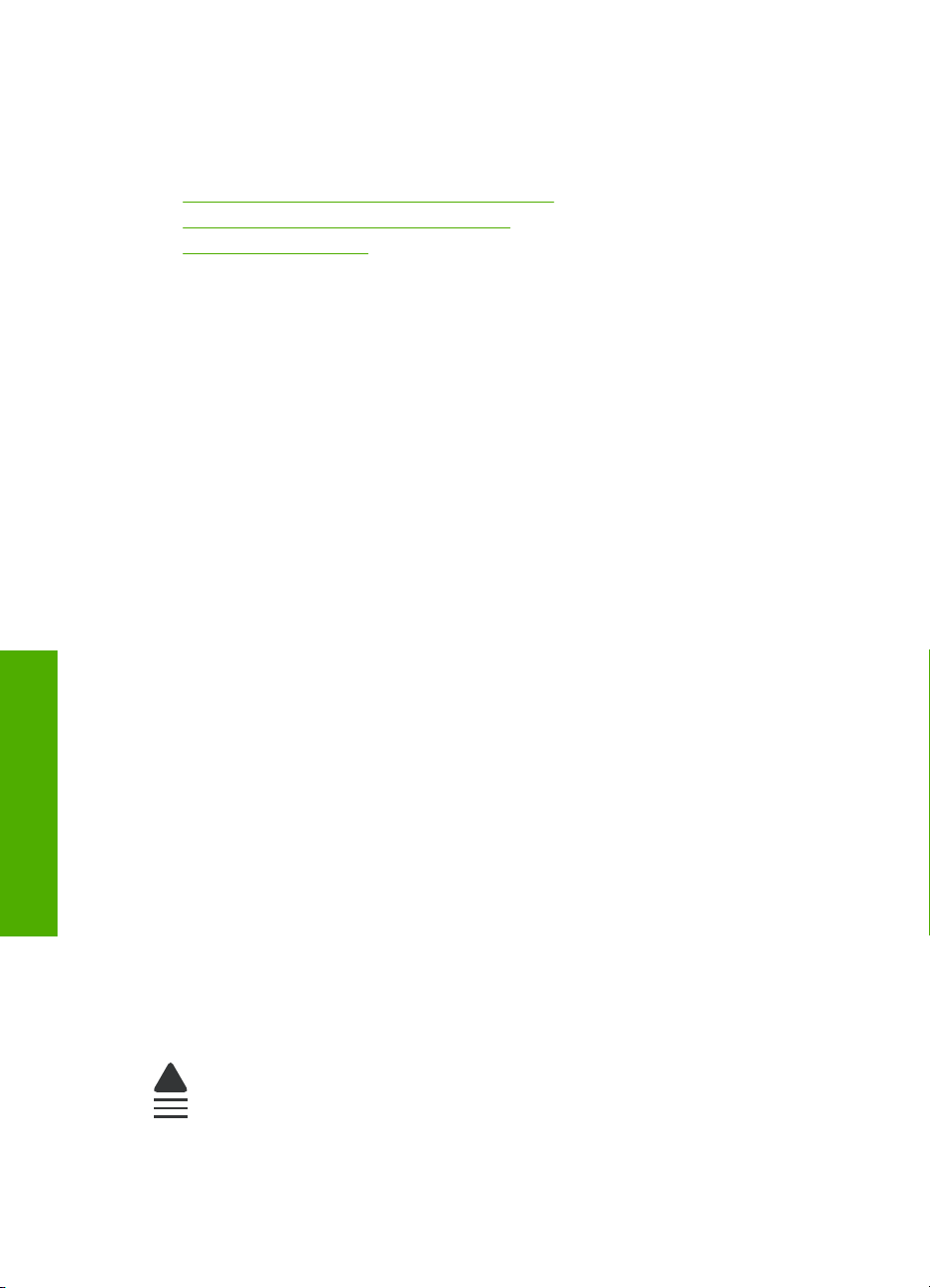
Capitolo 6
utilizza carta comune o fotografica, l'unità HP All-in-One è in grado di rilevare
automaticamente il tipo e il formato carta. Se si utilizzano altri tipi di carta, è necessario
impostare il tipo e il formato carta nel software.
Questa sezione tratta i seguenti argomenti:
•
Tipi di carta consigliati per la stampa e la copia
Tipi di carta consigliati solo per la stampa
•
Tipi di carta sconsigliati
•
Tipi di carta consigliati per la stampa e la copia
Per ottenere stampe di qualità ottimale, si consiglia di utilizzare i tipi di carta HP specifici
per il tipo di documento da stampare. Se si stampano foto, ad esempio, caricare carta
fotografica HP alta qualità o HP massima qualità.
Di seguito viene riportato un elenco dei tipi di carta HP utilizzabili per la copia e la stampa.
A seconda del paese/regione di provenienza, alcuni tipi di carta potrebbero non essere
disponibili.
Carta fotografica HP massima qualità
La carta fotografica HP massima qualità è la migliore carta fotografica HP, in grado di
garantire una qualità dell'immagine e una resistenza al deterioramento superiori persino
alle foto sviluppate nei laboratori. È la scelta ideale per la stampa di immagini ad alta
risoluzione da incorniciare o inserire in un album fotografico. È disponibile in diversi
formati, inclusi carta fotografica 10 x 15 cm (con o senza linguette), A4 e 8,5 X 11 pollici
per la stampa e la copia di foto dal prodotto.
Caricamento degli originali e della
Carta fotografica HP alta qualità
La carta fotografica HP alta qualità è una carta fotografica di alta qualità lucida o
semilucida. Le immagini stampate con questo supporto sono simili a quelle sviluppate
nei laboratori sia al tatto che per l'aspetto e possono essere incorniciate sotto vetro
oppure inserite in un album. È disponibile in diversi formati, inclusi carta fotografica 10 x
15 cm (con o senza linguette), A4 e 8,5 X 11 pollici per la stampa e la copia di foto dal
prodotto.
Carta fotografica HP Advanced o carta fotografica HP
carta
La carta fotografica HP Advanced o la carta fotografica HP è una carta fotografica lucida,
resistente e che si asciuga rapidamente senza macchiare. Le stampe sono resistenti
all'acqua, alle macchie, alle impronte digitali e all'umidità. Le stampe sono simili alle foto
sviluppate nei laboratori sia al tatto che per l'aspetto. È disponibile in diversi formati,
inclusi formati A4, 8,5 x 11 pollici e 10 x 15 cm (con o senza linguette) per la stampa e
la copia di foto dal prodotto. La carta fotografica HP Advanced è contrassegnata da
questo simbolo sugli angoli non stampabili.
18 Caricamento degli originali e della carta
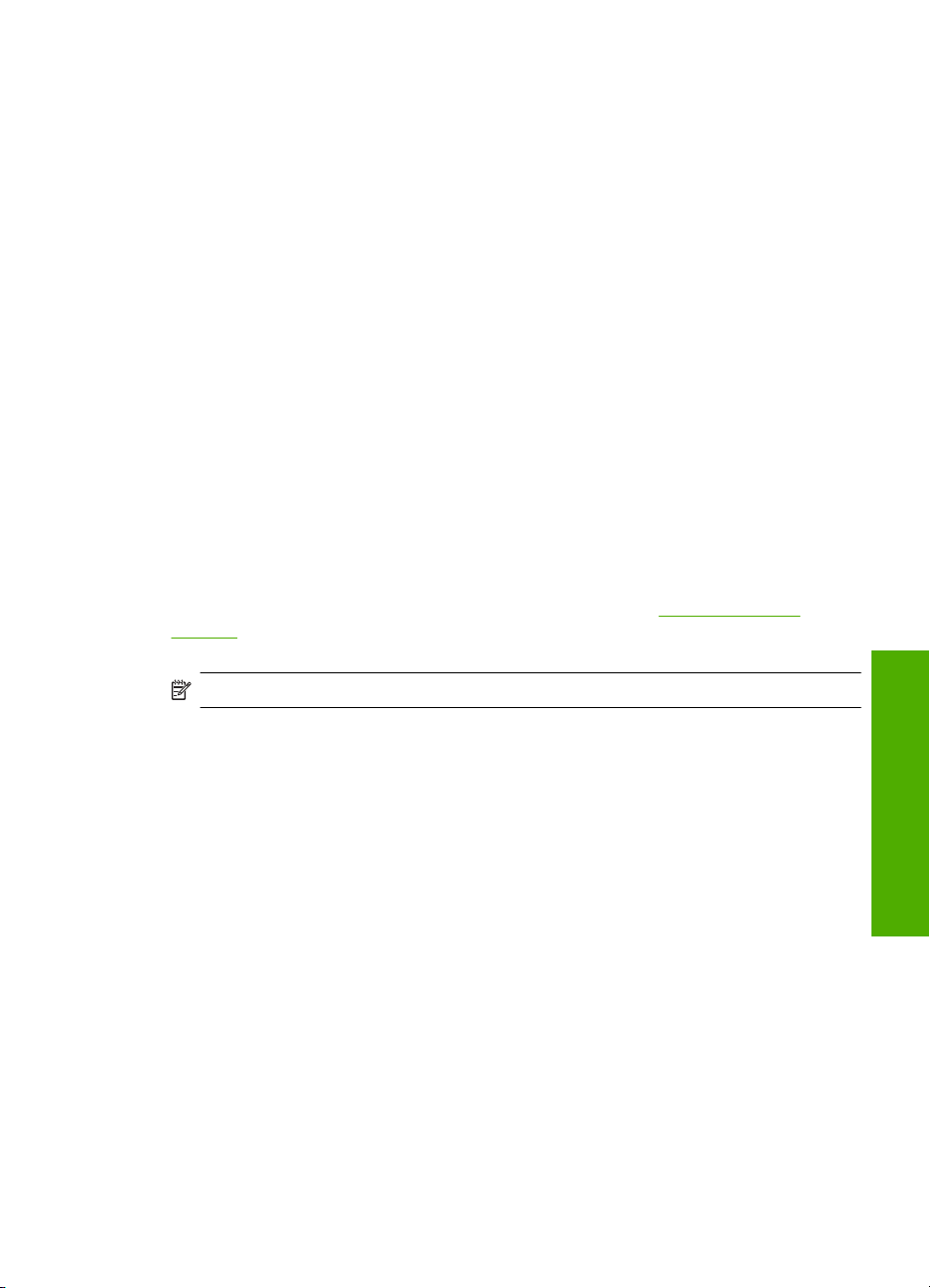
Pellicola per lucidi per stampante a getto d'inchiostro HP alta qualità
Pellicola per lucidi HP per stampanti a getto d'inchiostro alta qualità rende le immagini a
colori vivide e persino di maggiore effetto. Tali pellicole sono facili da utilizzare e si
asciugano rapidamente senza macchiarsi.
Carta HP Premium Inkjet
La carta HP alta qualità per stampanti a getto di inchiostro offre la massima qualità tra i
supporti patinati per stampe ad alta risoluzione. Una finitura opaca uniforme la rende
ideale per i documenti che richiedono la migliore qualità.
Carta HP bianca brillante per getto d'inchiostro
La carta HP bianca brillante per getto d'inchiostro offre colori a contrasto elevato e testo
molto nitido. L'opacità di tale carta consente di stampare in fronte/retro a colori senza
alcun effetto di trasparenza e risulta ideale per newsletter, rapporti e volantini.
Carta HP All-in-One o Carta HP per stampa
• La carta HP All-in-One è stata ideata specificatamente per prodotti HP All-in-One.
Presenta un'extra tonalità bianco-blu che produce testo più nitido e colori più vivaci
rispetto alle tradizionali carte multifunzione.
• La carta HP per stampa è una carta multifunzione di alta qualità. Produce documenti
di aspetto più efficace rispetto ai documenti stampati su carta standard multifunzione
o per la copia.
Per ordinare carta HP e altri materiali di consumo, consultare
www.hp.com/buy/
supplies. Se richiesto, selezionare il paese/regione, attenersi alle istruzioni per
selezionare il prodotto, quindi fare clic su uno dei collegamenti per effettuare gli acquisti.
Nota Attualmente alcune sezioni del sito Web HP sono disponibili solo in inglese.
Tipi di carta consigliati solo per la stampa
Alcuni tipi di carta sono supportati solo se si avvia il lavoro di stampa dal computer. Il
seguente elenco fornisce informazioni su questi tipi di carta.
Per stampe di qualità ottimale, si consiglia di utilizzare carta HP. La carta troppo sottile
o troppo spessa, con una trama liscia oppure che si allunga facilmente, può provocare
inceppamenti. Carta di trama spessa o che non assorbe bene l'inchiostro può causare
macchie, sbavature oppure non riempire completamente le immagini o il testo.
A seconda del paese/regione di provenienza, alcuni tipi di carta potrebbero non essere
disponibili.
Supporti di stampa HP per il trasferimento a caldo
I supporti di stampa HP per il trasferimento a caldo (per tessuti colorati o per tessuti chiari
o bianchi) costituiscono la soluzione ideale per la creazione di t-shirt personalizzate
utilizzando le foto digitali.
Carta fotografica HP per biglietti d'auguri, biglietti HP Premium Photo e schede per
appunti HP
La carta fotografica HP per biglietti d'auguri, lucida o opaca, i biglietti HP Premium
Photo e le schede per appunti HP consentono di realizzare biglietti d'auguri.
Scelta della carta per la stampa e la copia 19
Caricamento degli originali e della
carta
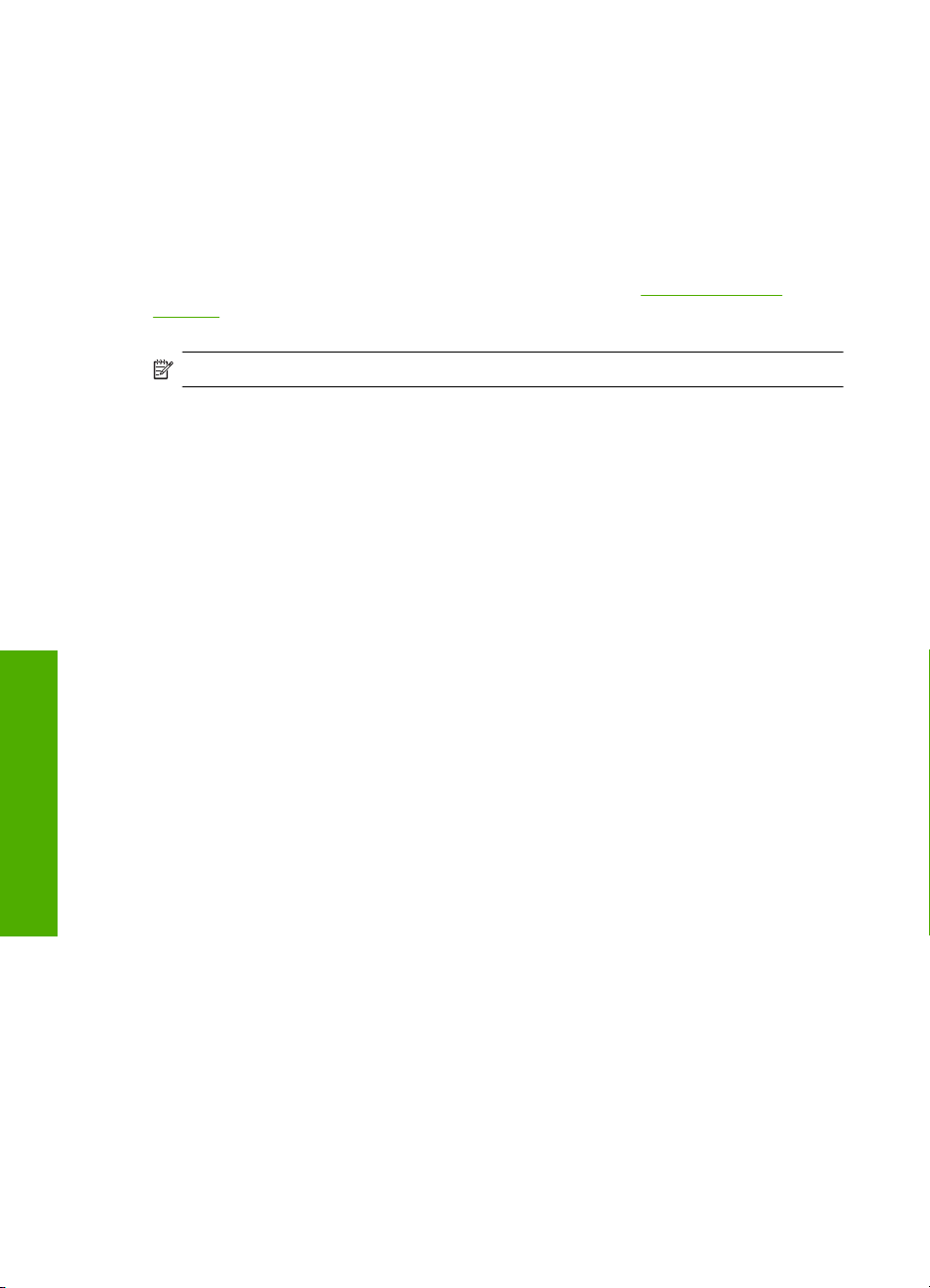
Capitolo 6
Carta HP per brochure & pieghevoli
La carta HP per brochure & pieghevoli (lucida od opaca) è lucida od opaca sui due lati
per consentire l'uso di entrambi i lati. Si tratta della scelta ideale per riproduzioni di tipo
semifotografico e per grafica aziendale da utilizzare sulle copertine di relazioni,
presentazioni speciali, brochure, stampati pubblicitari e calendari.
Carta per presentazioni HP Premium
La carta per presentazioni HP Premium garantisce una presentazione di elevata qualità.
Per ordinare carta HP e altri materiali di consumo, consultare
supplies. Se richiesto, selezionare il paese/regione, attenersi alle istruzioni per
selezionare il prodotto, quindi fare clic su uno dei collegamenti per effettuare gli acquisti.
Tipi di carta sconsigliati
La carta troppo sottile o troppo spessa, con una trama liscia oppure che si allunga
facilmente, può provocare inceppamenti. Carta di trama spessa o che non assorbe bene
l'inchiostro può causare macchie, sbavature oppure non riprodurre completamente le
immagini.
Tipi di carta da evitare per qualsiasi lavoro di stampa e copia
• Tutti i formati carta non elencati nel software della stampante.
• Carta con parti staccabili o perforazioni (salvo quella specificamente realizzata per
Caricamento degli originali e della
carta
• Carta a trama grossa, ad esempio carta di lino (la stampa potrebbe non essere
• Carta molto liscia, patinata o rivestita, non specificamente realizzata per il prodotto.
• Moduli ricalcanti, ad esempio moduli in duplice e triplice copia (possono piegarsi o
• Buste con fermagli o finestre (possono rimanere bloccate nei rulli e causare
• Carta per striscioni continui.
www.hp.com/buy/
Nota Attualmente alcune sezioni del sito Web HP sono disponibili solo in inglese.
l'uso con prodotti HP a getto d'inchiostro).
uniforme e presentare sbavature di inchiostro).
Tali tipi di carta possono provocare inceppamenti nel prodotto o non assorbire
l'inchiostro.
incepparsi e presentare sbavature di inchiostro).
inceppamenti della carta).
Altri tipi di carta da evitare per la copia
• Buste.
• Pellicole per lucidi diverse da HP Premium Inkjet Transparency Film.
• Trasferimento a caldo.
• Biglietti di auguri
Caricamento della carta
In questa sezione viene illustrata la procedura di caricamento dei diversi tipi e formati di
carta nell'unità HP All-in-One per l'esecuzione di copie o di stampe.
20 Caricamento degli originali e della carta
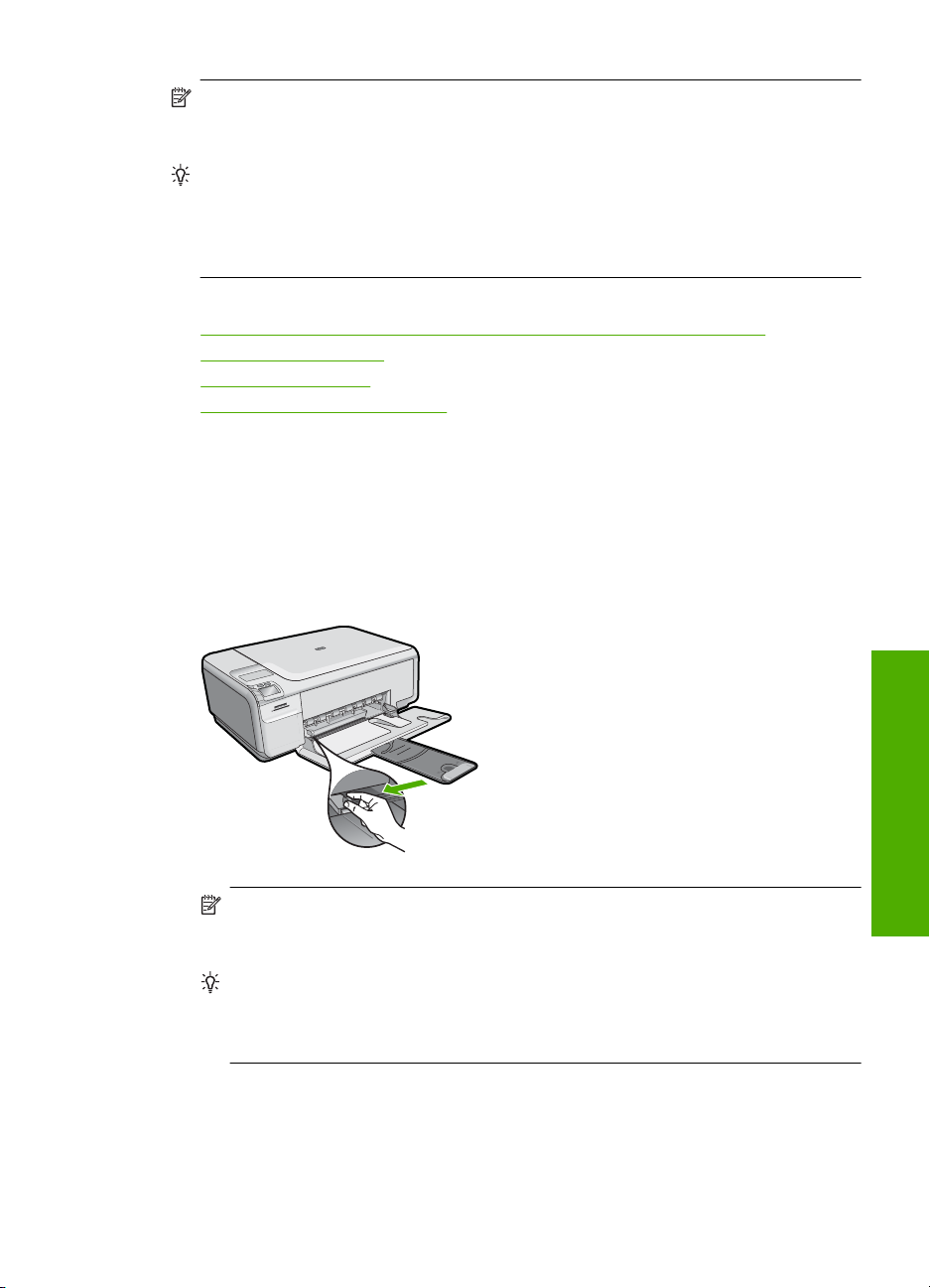
Nota Quando viene avviata un'operazione di stampa o di copia, il sensore della
larghezza della carta è in grado di stabilire se il formato carta è Lettera, A4 oppure
un formato più piccolo.
Suggerimento Per evitare increspature, piegature o bordi arricciati o spiegazzati,
conservare la carta riponendola orizzontalmente in un sacchetto a chiusura ermetica
riutilizzabile. Notevoli cambiamenti di temperatura e di umidità possono provocare
l'arricciamento dei fogli nell'unità HP All-in-One nel caso in cui la carta non sia stata
conservata in modo corretto.
Questa sezione tratta i seguenti argomenti:
•
Caricare carta di formato standard o carta fotografica di piccolo formato
Caricamento di schede
•
Caricamento di buste
•
Caricamento di altri tipi di carta
•
Caricare carta di formato standard o carta fotografica di piccolo formato
Nel vassoio di alimentazione dell'unità HP All-in-One è possibile caricare diversi tipi di
carta.
Per caricare carta di formato standard
1. Far scorrere la guida della larghezza della carta.
Nota Se si utilizza carta in formato Letter, A4 o di dimensioni inferiori, assicurarsi
che la prolunga del vassoio sia completamente aperta. Quando si utilizza carta
di formato Legal, non aprire l'estensione del vassoio carta.
Suggerimento Allineare un'estremità dei fogli nella risma appoggiando
leggermente quest'ultima contro una superficie piana. Accertarsi che tutta la carta
della risma sia dello stesso formato e dello stesso tipo, che non vi siano strappi,
polvere, pieghe e spigoli arricciati o tagliati.
2. Inserire la risma di carta nel vassoio di alimentazione con il lato corto del foglio e il
lato di stampa rivolto verso il basso. Far scorrere la risma di carta finché non si arresta.
Caricamento della carta 21
Caricamento degli originali e della
carta
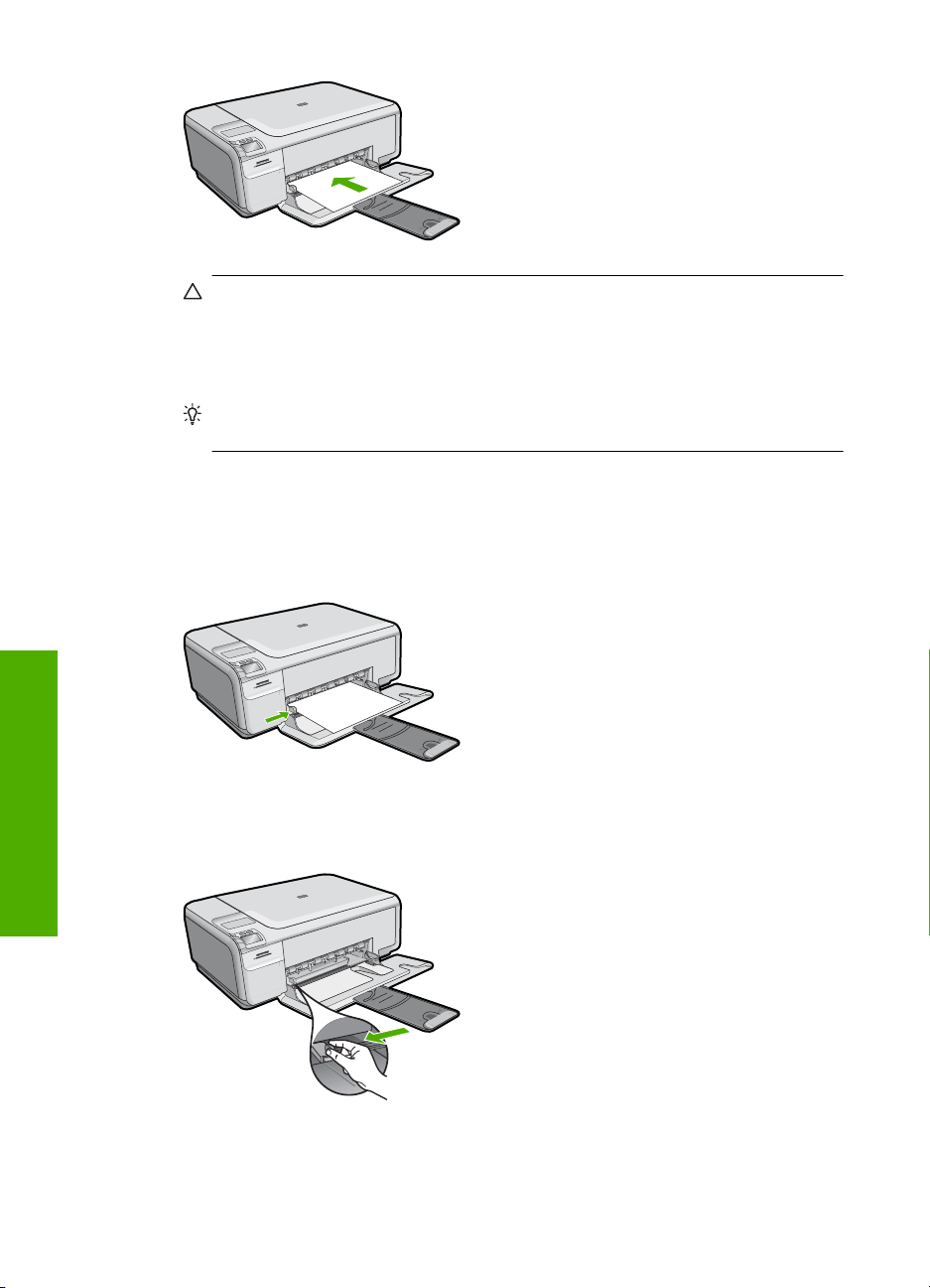
Capitolo 6
Avvertimento Accertarsi che il prodotto non sia in funzione quando si carica
carta nel vassoio di alimentazione. Se il prodotto utilizza le cartucce di stampa o
è in corso un'altra operazione, il fermo della carta interno al prodotto potrebbe
non essere in posizione. La carta potrebbe non venire caricata correttamente e il
prodotto potrebbe espellere pagine vuote.
Suggerimento Se si utilizza carta intestata, inserire prima l'estremità superiore
della pagina con il lato di stampa rivolto verso il basso.
3. Far scorrere la guida di larghezza della carta verso l'interno fino a toccare il bordo
della carta.
Non caricare troppo il vassoio di alimentazione; verificare che la risma di carta sia
sistemata comodamente nel vassoio e che non superi in altezza il bordo superiore
della guida di larghezza della carta.
Caricamento degli originali e della
Per caricare carta fotografica di formato piccolo nel vassoio di alimentazione
1. Far scorrere la guida della larghezza della carta.
carta
22 Caricamento degli originali e della carta
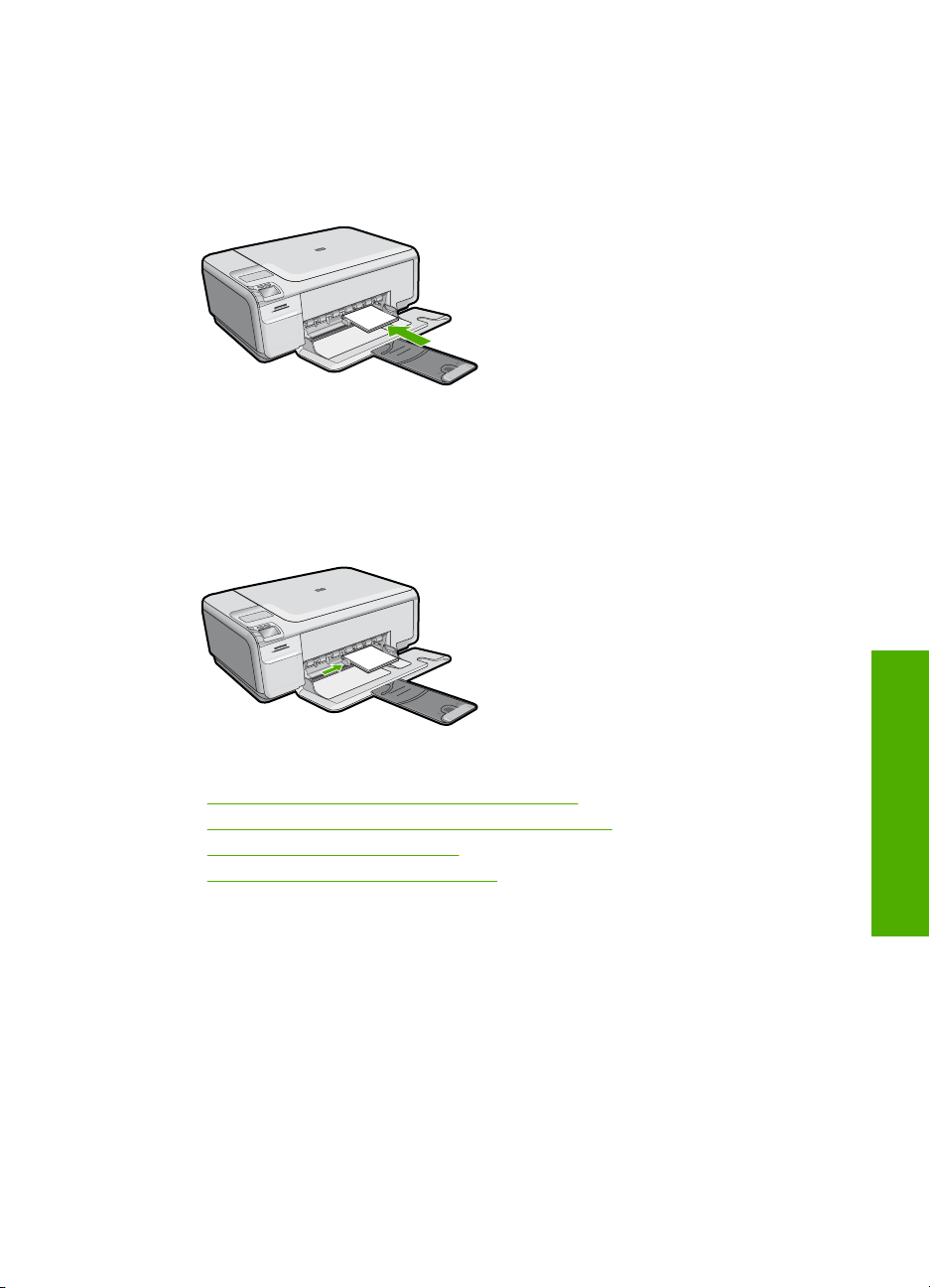
2. Caricare la risma di carta fotografica nell'estremità destra del vassoio di
alimentazione dal lato corto e con il lato di stampa rivolto verso il basso. Far scorrere
la risma di carta fotografica finché non si arresta.
Se la carta fotografica utilizzata ha linguette perforate, caricarla in modo che il lato
perforato sia rivolto verso l'operatore.
3. Far scorrere la guida di larghezza della carta verso l'interno fino a toccare il bordo
della carta.
Non caricare troppo il vassoio di alimentazione; verificare che la risma di carta sia
sistemata comodamente nel vassoio e che non superi in altezza il bordo superiore
della guida di larghezza della carta.
Argomenti correlati
Tipi di carta consigliati per la stampa e la copia" a pagina 18
•"
Realizzazione di una copia senza bordo di una foto" a pagina 61
•"
Stampare foto in formato ridotto" a pagina 52
•"
Stampa di un'immagine senza bordo" a pagina 37
•"
Caricamento di schede
È possibile caricare schede nel vassoio di alimentazione dell'unità HP All-in-One per
stampare note, ricette e altro testo.
Per caricare schede nel vassoio di alimentazione
1. Rimuovere tutta la carta dal vassoio di alimentazione.
Caricamento della carta 23
Caricamento degli originali e della
carta
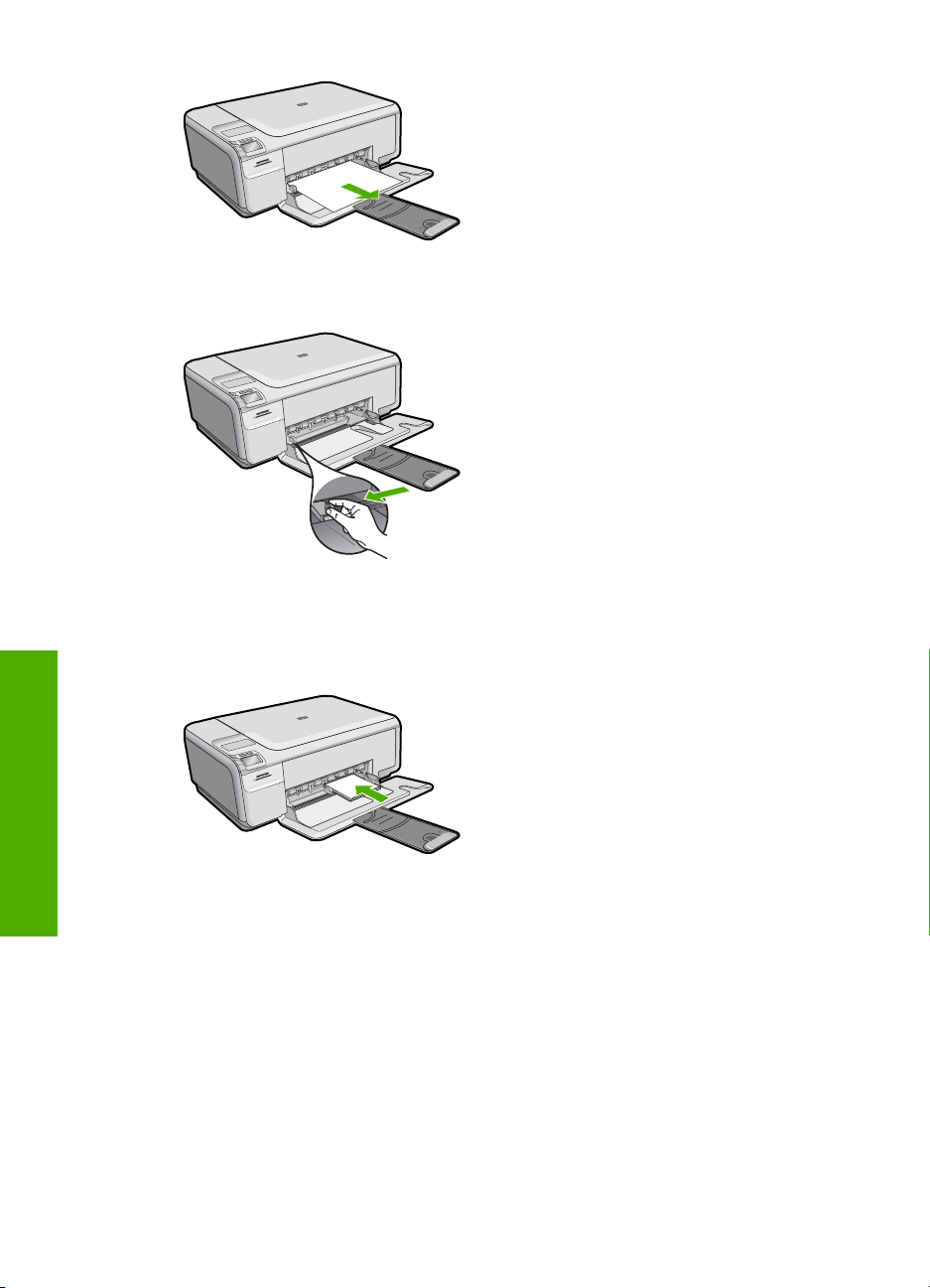
Capitolo 6
2. Far scorrere la guida della larghezza della carta.
3. Inserire la risma di schede, con il lato di stampa rivolto verso il basso, nell'angolo
Caricamento degli originali e della
all'estremità destra del vassoio di alimentazione. Far scorrere la risma di schede
finché non si arresta.
carta
4. Far scorrere la guida della larghezza della carta verso l'interno accostandola alla
risma di schede finché non si arresta.
Non caricare eccessivamente il vassoio di alimentazione; verificare che la risma di
schede sia posizionata correttamente all'interno del vassoio e che non superi in
altezza il bordo superiore della guida della larghezza della carta.
24 Caricamento degli originali e della carta
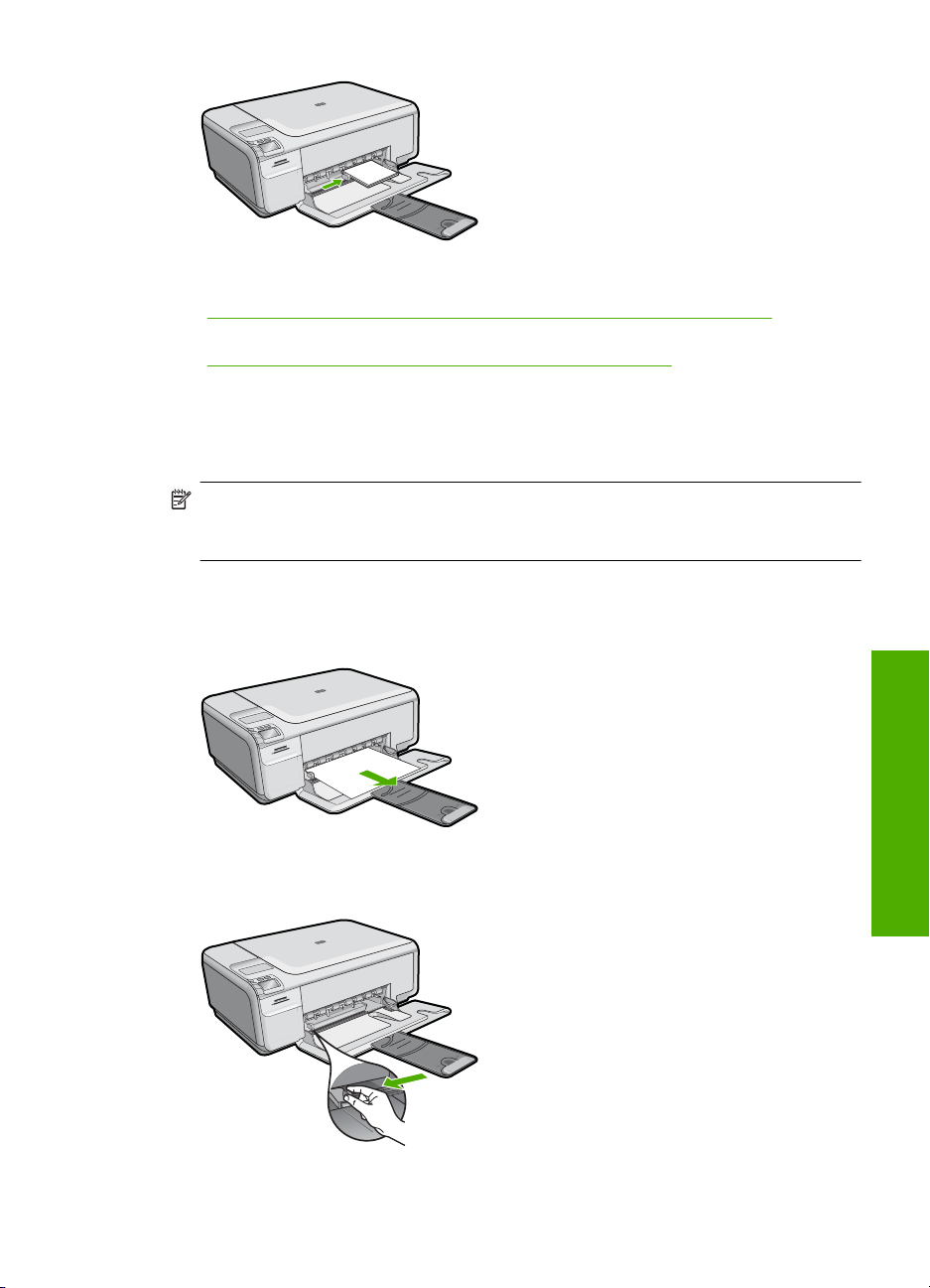
Argomenti correlati
Caricare carta di formato standard o carta fotografica di piccolo formato"
•"
a pagina 21
Modifica delle impostazioni di stampa per il lavoro corrente" a pagina 30
•"
Caricamento di buste
È possibile caricare una o più buste nel vassoio di alimentazione dell'unità HP All-in-One.
Non utilizzare buste lucide o in rilievo oppure buste con fermagli o finestre.
Nota Per ulteriori informazioni su come formattare il testo per la stampa su buste,
consultare la guida in linea del programma di elaborazione testi. Per ottenere risultati
ottimali, utilizzare un'etichetta per l'indirizzo del mittente sulle buste.
Per caricare le buste
1. Rimuovere tutta la carta dal vassoio di alimentazione.
2. Far scorrere la guida della larghezza della carta.
Caricamento della carta 25
Caricamento degli originali e della
carta
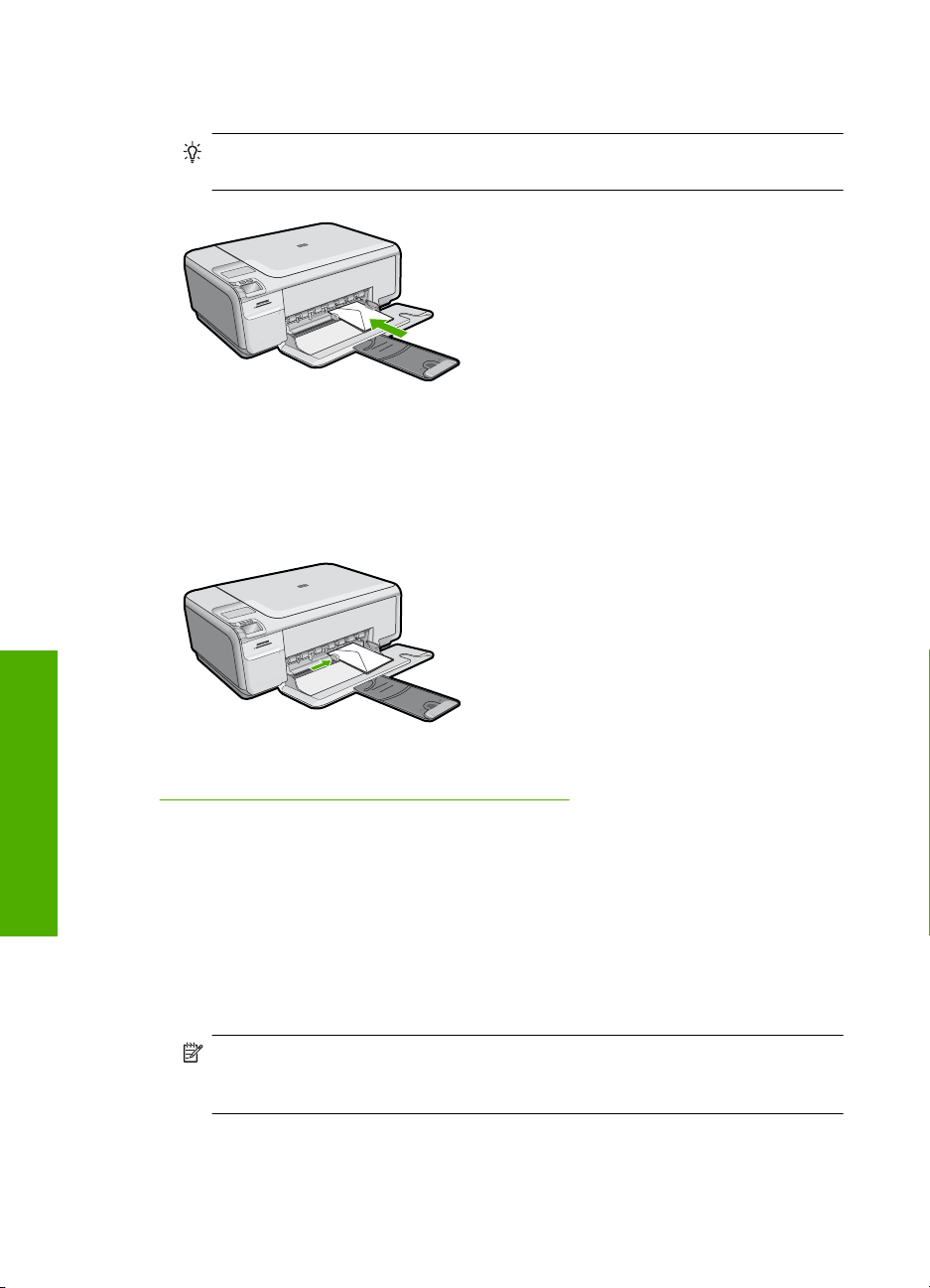
Capitolo 6
3. Inserire una o più buste all'estrema destra del vassoio di alimentazione con le alette
rivolte verso l'alto e verso sinistra. Far scorrere la risma di buste finché non si arresta.
Suggerimento Per evitare inceppamenti, inserire le alette all'interno di ciascuna
busta.
4. Far scorrere la guida di larghezza della carta verso l'interno accostandola alla risma
di schede finché non si arresta.
Non caricare eccessivamente il vassoio di alimentazione; verificare che la risma di
buste non sia forzata all'interno del vassoio e non superi in altezza il bordo superiore
della guida della larghezza della carta.
Caricamento degli originali e della
Argomenti correlati
Stampa di un gruppo di indirizzi su etichette o buste" a pagina 46
"
Caricamento di altri tipi di carta
carta
26 Caricamento degli originali e della carta
I seguenti tipi di carta sono ideati per progetti speciali. Creare un progetto utilizzando il
software HP Photosmart o un'altra applicazione, impostare il tipo e il formato carta, quindi
inviare in stampa il lavoro.
Pellicola per lucidi per stampante a getto d'inchiostro HP alta qualità
▲ Inserire il lucido in modo che la striscia bianca trasparente, con le frecce e il logo HP,
sia rivolta verso l'alto ed entri per prima nel vassoio di alimentazione.
Nota L'unità HP All-in-One non è in grado di rilevare automaticamente il tipo di
carta. Per ottenere risultati ottimali, impostare il tipo di carta su pellicola per lucidi
prima di stampare su un supporto di questo tipo.
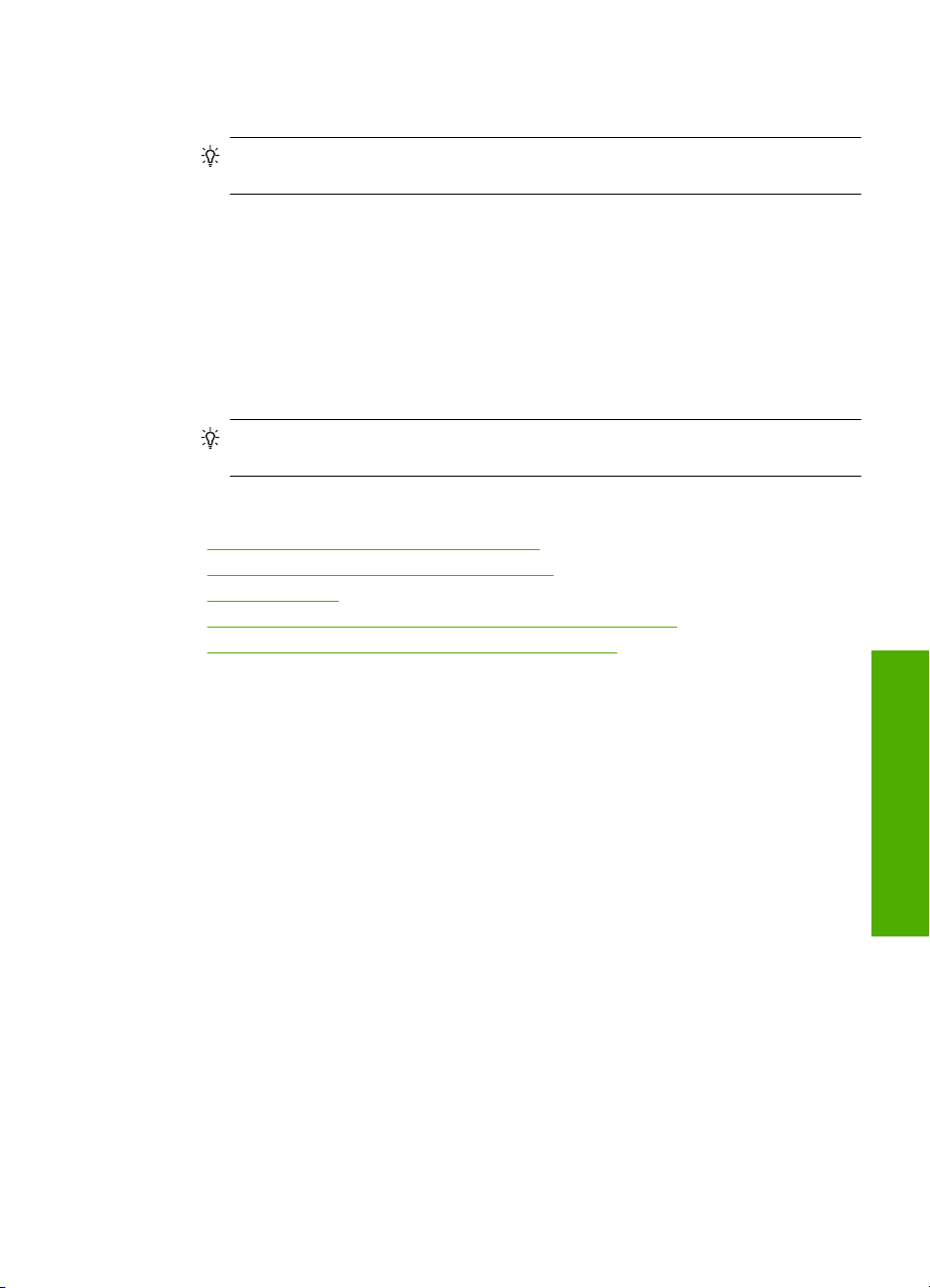
Supporti di stampa HP per il trasferimento a caldo
1. Spianare il foglio prima di utilizzarlo; non caricare supporti arricciati.
Suggerimento Per evitare l'arricciamento degli angoli, conservare i fogli
all'interno della confezione originale e aprirla solo prima dell'uso.
2. Individuare la striscia blu sul lato del foglio che non va stampato e inserire
manualmente un foglio alla volta nel vassoio di alimentazione con la striscia blu rivolta
verso l'alto.
Carta HP per biglietti d'auguri, Carta fotografica HP per biglietti d'auguri o Carta
feltrata HP per biglietti d'auguri
▲ Inserire una piccola risma di carta per biglietti d'auguri HP nel vassoio di
alimentazione con il lato di stampa rivolto verso il basso; far scorrere la risma di
biglietti finché non si arresta.
Suggerimento Accertarsi che l'area sulla quale si desidera stampare sia inserita
per prima con la facciata rivolta verso il basso nel vassoio di alimentazione.
Argomenti correlati
Scelta della carta per la stampa e la copia" a pagina 17
•"
Impostazione del tipo di carta per la stampa" a pagina 31
•"
Stampa su lucidi" a pagina 46
•"
Capovolgimento di un'immagine per il trasferimento a caldo" a pagina 45
•"
Stampa di un gruppo di indirizzi su etichette o buste" a pagina 46
•"
Prevenzione degli inceppamenti della carta
Per evitare inceppamenti della carta, attenersi alle indicazioni riportate di seguito.
• Rimuovere spesso il materiale stampato dal vassoio di uscita.
• Evitare che la carta fotografica si pieghi o si arricci conservando tutta la carta
fotografica inutilizzata in un sacchetto a chiusura ermetica riutilizzabile.
• Verificare che la carta caricata sia adagiata correttamente nel vassoio di
alimentazione e che i margini non siano spiegazzati o strappati.
• Non abbinare diversi tipi e formati di carta nel vassoio di alimentazione; l'intera risma
di carta nel vassoio di alimentazione deve essere dello stesso tipo e dello stesso
formato.
• Regolare la guida di larghezza della carta nel vassoio di alimentazione in modo che
aderisca al supporto. Accertarsi che la guida di larghezza della carta non pieghi il
supporto nel vassoio di alimentazione.
• Non caricare troppo il vassoio di alimentazione; verificare che la risma di carta sia
sistemata comodamente nel vassoio e che non superi in altezza il bordo superiore
della guida di larghezza della carta.
• Non forzare troppo la carta nel vassoio di alimentazione.
• Utilizzare i tipi di carta consigliati per il prodotto.
Prevenzione degli inceppamenti della carta 27
Caricamento degli originali e della
carta
